Page 1
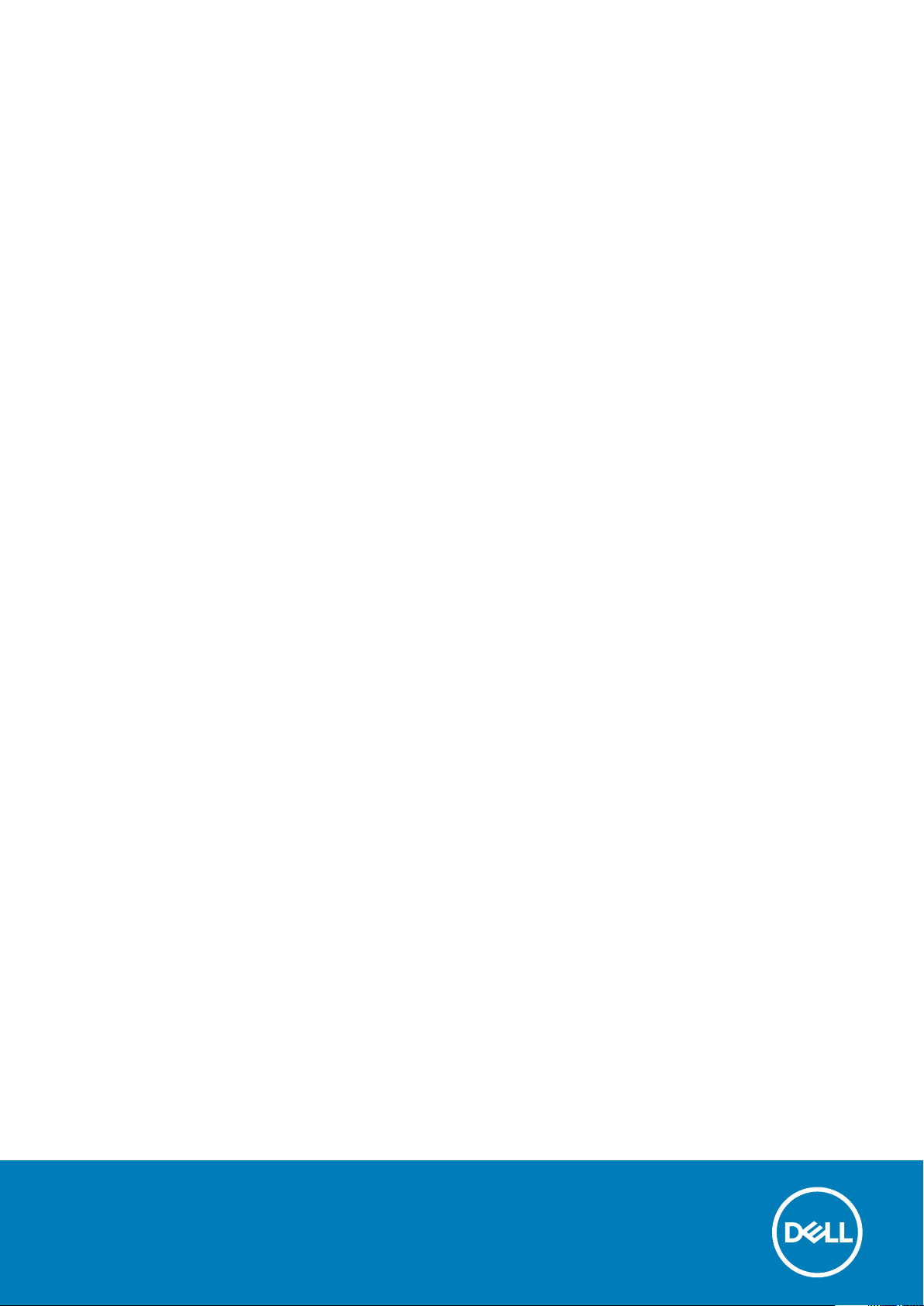
Dell Vostro 3267/3268
Ejerens håndbog
Forordningsmodel: D13S
Forordningstype: D13S002
Page 2
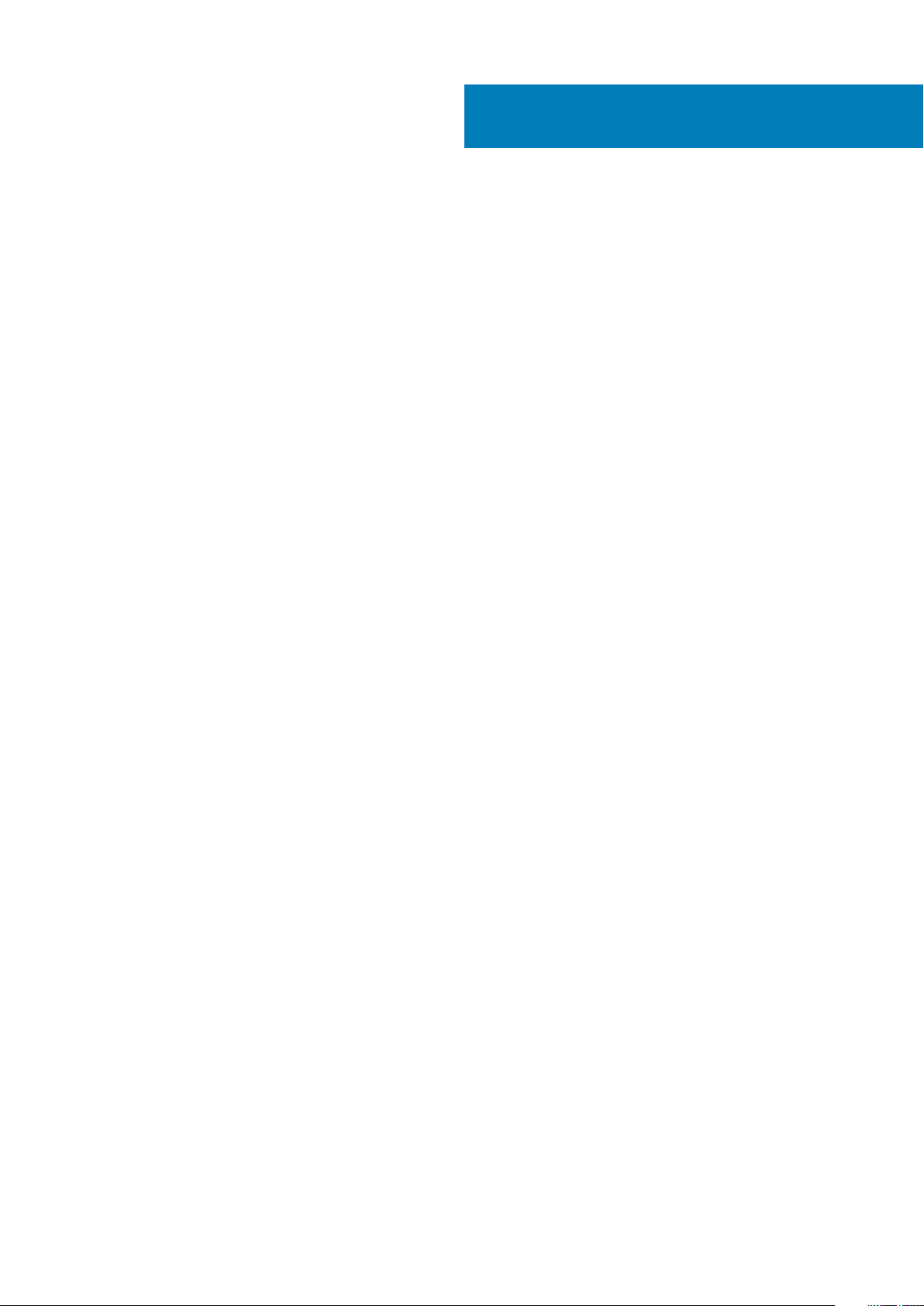
Indholdsfortegnelse
1 Sådan arbejder du med computeren............................................................................................... 6
Sikkerhedsinstruktioner.........................................................................................................................................................6
Før du udfører arbejde på computerens indvendige dele.................................................................................................6
Sådan slukker du for computeren........................................................................................................................................7
Sådan slukker du for computeren — Windows 10...................................................................................................... 7
Efter du har udført arbejde på computerens indvendige dele......................................................................................... 7
2 Sådan fjernes og installeres komponenter...................................................................................... 8
Anbefalet værktøj.................................................................................................................................................................. 8
Dæksel.....................................................................................................................................................................................8
Sådan fjernes dækslet.....................................................................................................................................................8
Sådan installeres dækslet................................................................................................................................................8
Frontramme............................................................................................................................................................................9
Fjernelse af frontindfatningen........................................................................................................................................ 9
Sådan installeres frontfacetten......................................................................................................................................9
kølesvøb.................................................................................................................................................................................. 9
Sådan fjernes kølesvøbet................................................................................................................................................9
Sådan monteres kølesvøbet..........................................................................................................................................10
Udvidelseskort...................................................................................................................................................................... 10
Sådan fjernes udvidelseskortet.....................................................................................................................................10
Sådan Installeres udvidelseskortet................................................................................................................................11
Harddisk................................................................................................................................................................................. 11
Sådan fjernes harddiskmodulet..................................................................................................................................... 11
Sådan fjernes harddisken fra harddiskbeslaget...........................................................................................................11
Sådan monteres harddisken i harddiskbeslaget..........................................................................................................12
Sådan installeres harddiskmodulet............................................................................................................................... 12
Optisk drev............................................................................................................................................................................12
Fjernelse af det optiske drev.........................................................................................................................................12
Sådan fjernes det optiske drevbeslag..........................................................................................................................13
Sådan installeres det optiske drevbeslag.....................................................................................................................14
Sådan installeres det optiske drev................................................................................................................................14
WLAN-kort............................................................................................................................................................................14
Sådan fjernes WLAN-kortet..........................................................................................................................................14
Sådan installeres WLAN-kortet.................................................................................................................................... 15
Varme-sink............................................................................................................................................................................ 15
Sådan fjernes kølelegememodulet................................................................................................................................15
Sådan installeres kølelegememodulet.......................................................................................................................... 16
Hukommelsesmodul............................................................................................................................................................. 16
Sådan fjernes hukommelsesmodulet............................................................................................................................16
Sådan installeres hukommelsesmodulet...................................................................................................................... 17
Strømforsyningsenhed.........................................................................................................................................................17
Sådan fjernes strømforsyningsenheden – PSU..........................................................................................................17
Sådan installeres strømforsyningsenheden – PSU................................................................................................... 20
Systemblæser...................................................................................................................................................................... 23
2 Indholdsfortegnelse
Page 3

Sådan fjernes systemblæseren.................................................................................................................................... 23
Sådan installeres systemblæseren...............................................................................................................................25
Møntcellebatteri.................................................................................................................................................................. 25
Fjernelse af møntcellebatteriet.................................................................................................................................... 25
Sådan installeres møntcellebatteriet........................................................................................................................... 26
Systemkort...........................................................................................................................................................................26
Sådan fjernes systemkortet......................................................................................................................................... 26
Sådan monteres systemkortet.....................................................................................................................................27
Systemkortets layout.................................................................................................................................................... 28
3 Teknologi og komponenter.......................................................................................................... 29
Processorer.......................................................................................................................................................................... 29
Identificering af processorer i Windows 10.................................................................................................................29
Verificering af processorbrug i jobliste........................................................................................................................29
Verificering af processorbrug i Ressourceovervågning............................................................................................ 30
Chipsæt................................................................................................................................................................................. 31
Sådan hentes chipsætdriveren.....................................................................................................................................31
Sådan identificeres chipsættet i enhedshåndteringen i Windows 10.......................................................................31
Intel chipsæt-drivere......................................................................................................................................................31
Intel HD Graphics ................................................................................................................................................................32
Intel HD grafikdrivere.................................................................................................................................................... 32
Skærmindstillinger............................................................................................................................................................... 32
Sådan identificeres skærmadapteren..........................................................................................................................32
Hentning af drivere........................................................................................................................................................32
Sådan ændres skærmopløsningen...............................................................................................................................33
Justering af lysstyrke i Windows 10.............................................................................................................................33
Sådan tilsluttes der til eksterne skærmenheder........................................................................................................ 33
Harddiskindstillinger.............................................................................................................................................................34
Sådan identificeres harddisken i Windows 10.............................................................................................................34
Sådan åbnes BIOS-konfiguration.................................................................................................................................34
USB-funktioner....................................................................................................................................................................34
HDMI 1.4............................................................................................................................................................................... 36
Hukommelsesfunktioner..................................................................................................................................................... 37
Verificering af systemhukommelse .............................................................................................................................37
Verificering af systemhukommelse i konfiguration.................................................................................................... 37
DDR4............................................................................................................................................................................... 37
Sådan testes hukommelse med ePSA........................................................................................................................ 39
Realtek HD-lyddrivere.........................................................................................................................................................39
4 Fejlfinding................................................................................................................................. 40
Diagnostiske strømindikator-koder................................................................................................................................... 40
Diagnostiske fejlmeddelelser............................................................................................................................................... 41
Systemfejlmeddelelser........................................................................................................................................................ 43
ePSA-diagnosticering (Enhanced Pre-Boot System Assessment).............................................................................. 44
Sådan køres ePSA-diagnosticeringen......................................................................................................................... 44
5 Oversigt over systeminstallationsmenuen.................................................................................... 45
Sådan åbnes Systeminstallationsmenuen.........................................................................................................................45
Indstillinger i systeminstallationsmenuen.......................................................................................................................... 45
Indholdsfortegnelse
3
Page 4
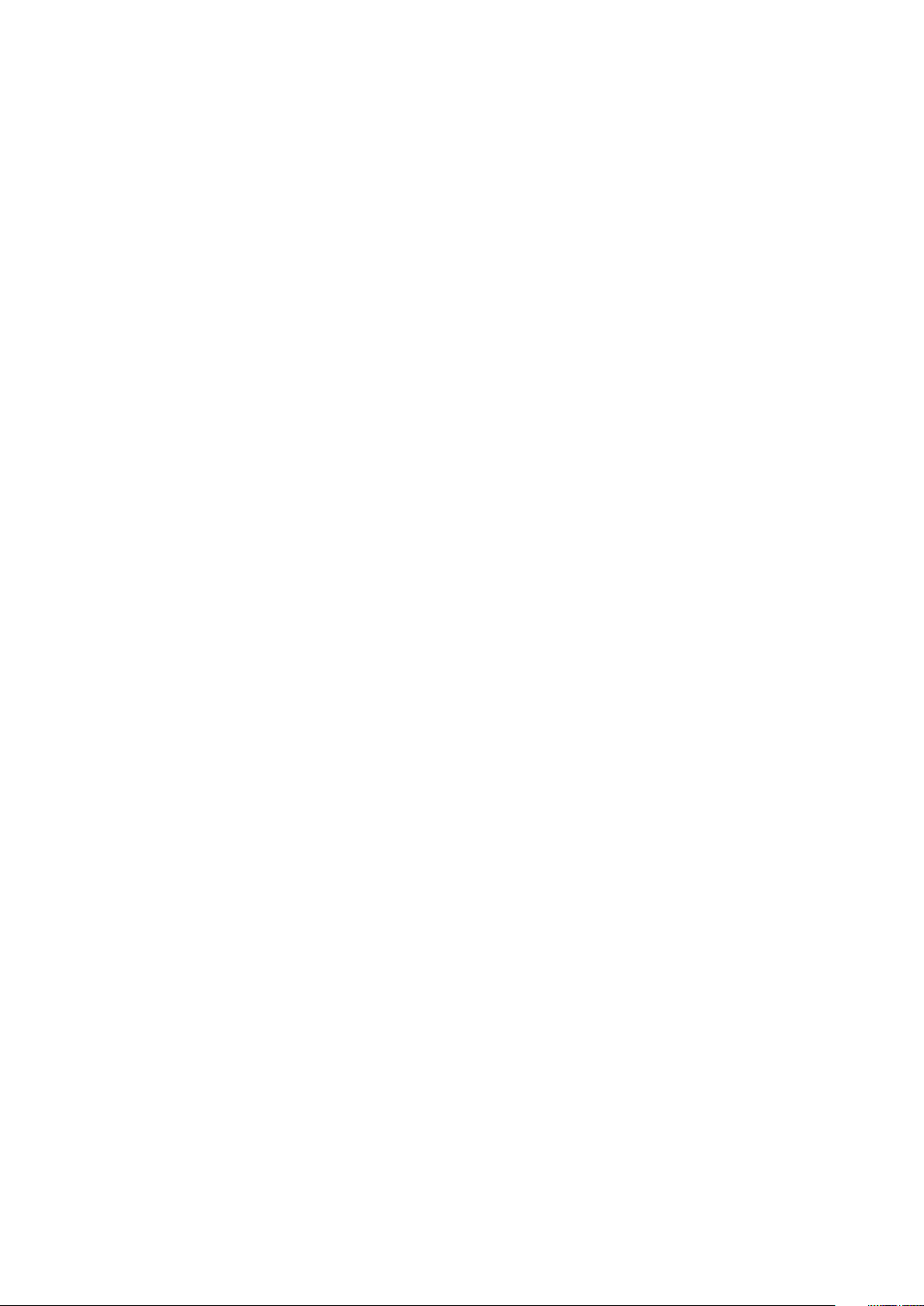
Indstillinger på den generelle skærm........................................................................................................................... 45
Indstillinger på systemkonfigurationskærmen............................................................................................................46
Indstillinger for videoskærm..........................................................................................................................................47
Indstillinger på skærmen sikkerhed..............................................................................................................................47
Indstillinger på skærmen for sikker start.....................................................................................................................49
Intel Software Guard Extensions screen options (Skærmindstillinger for Intel Software Guard Extensions).. 49
Indstillinger på skærmen for ydelse............................................................................................................................. 49
Indstillinger på strømstyringsskærmen....................................................................................................................... 50
Indstillinger i POST-adfærdsskærmen.........................................................................................................................51
Indstillinger på skærmen til virtualiseringsunderstøttelse..........................................................................................51
Indstillinger på vedligeholdelsesskærmen....................................................................................................................51
Indstillinger for systemlogskærm.................................................................................................................................52
Indstillinger for SupportAssist-systemopløsning........................................................................................................52
6 Specifikationer...........................................................................................................................53
7 Kontakt Dell............................................................................................................................... 57
4 Indholdsfortegnelse
Page 5
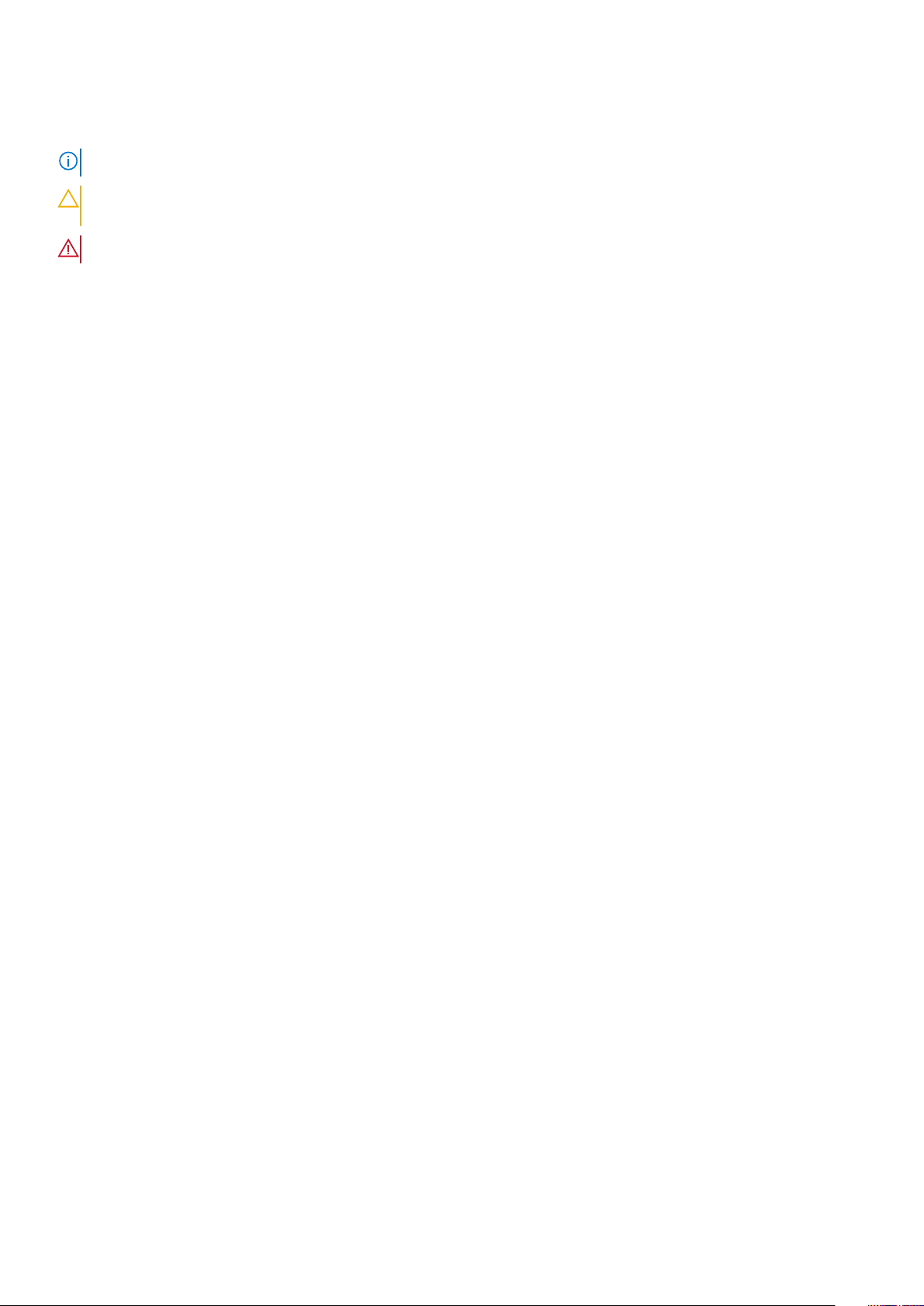
Bemærk, forsigtig og advarsel
BEMÆRK: En NOTE angiver vigtige oplysninger, som hjælper dig med at bruge computeren bedre.
FORSIGTIG: FORSIGTIG angiver enten en mulig beskadigelse af hardware eller tab af data, og oplyser dig om, hvordan
du kan undgå dette problem.
ADVARSEL: ADVARSEL angiver risiko for tingskade, legemsbeskadigelse eller død.
Copyright © 2017 Dell Inc. eller deres associerede selskaber. Alle rettigheder forbeholdes. Dell, EMC, og andre varemærker er
varemærker tilhørende Dell Inc. eller deres associerede selskaber. Andre varemærker kan være varemærker for deres respektive ejere.
May 2020
rev. A01
Page 6
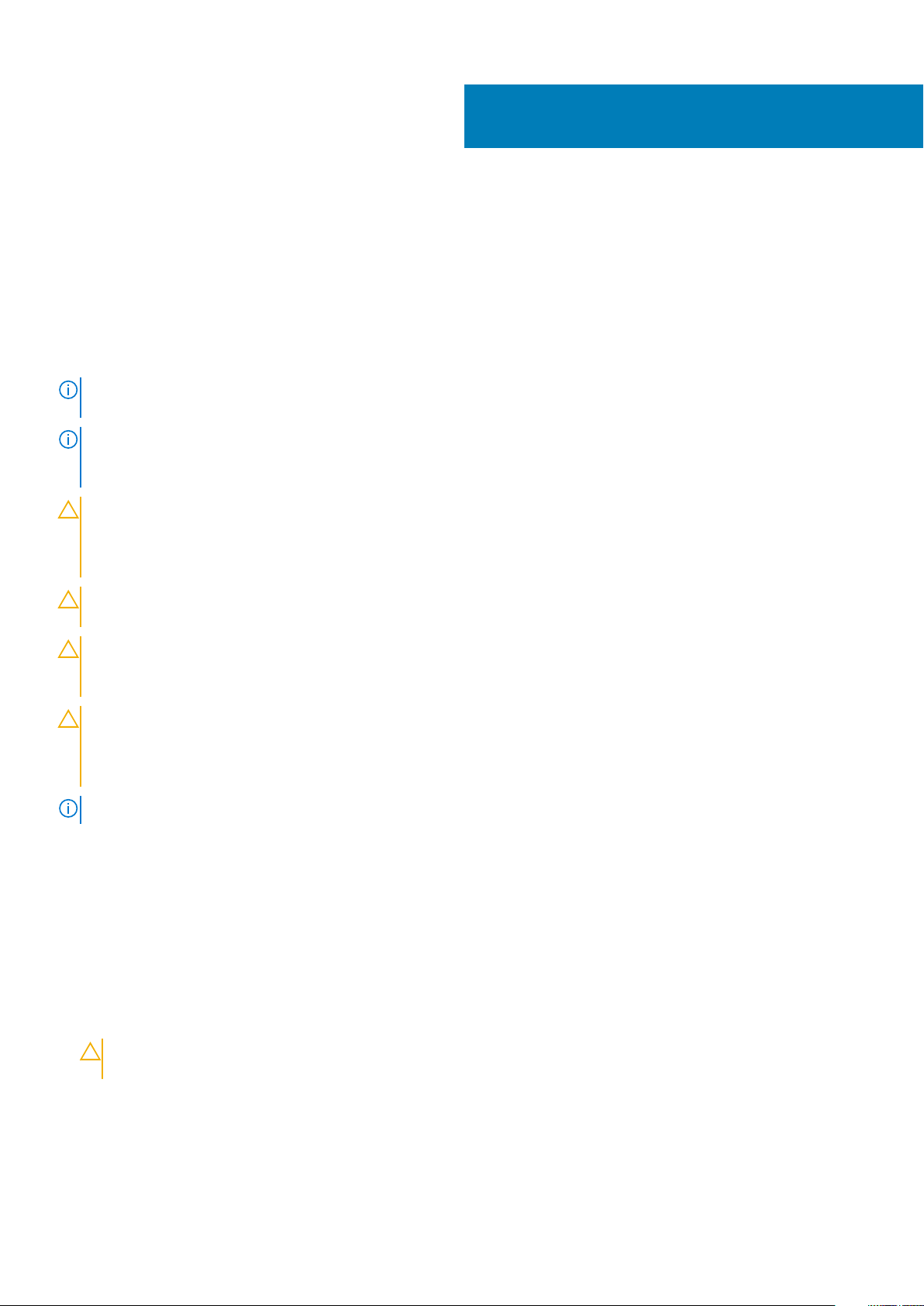
Sådan arbejder du med computeren
Sikkerhedsinstruktioner
Brug følgende sikkerhedsretningslinjer for at beskytte computeren mod potentielle skader og af hensyn til sikkerhed. Hvis intet andet er
angivet, bygger hver procedure i dette dokument på følgende forudsætninger:
• Du har læst sikkerhedsoplysningerne, som fulgte med computeren.
• En komponent kan genmonteres eller – hvis købt separat – installeres ved at udføre fjernelsesproceduren i omvendt rækkefølge.
BEMÆRK: Alle strømkilder frakobles, inden computerens dæksel eller paneler åbnes. Når du er færdig med at arbejde
med computerens indre dele, skal du genmontere alle dæksler, paneler og skruer, inden der tilsluttes til en strømkilde.
BEMÆRK: Før du arbejder med computerens indvendige dele, skal du læse de sikkerhedsinstruktioner, der fulgte med
computeren. Se webstedet Regulatory Compliance på www.dell.com/regulatory_compliance for at få flere oplysninger
om bedste sikkerhedsanvendelse.
FORSIGTIG: Mange reparationer skal kun udføres af en certificeret servicetekniker. Du bør kun udføre fejlfinding og
enkle reparationer, hvis de er godkendt i produktdokumentationen eller som anvist af vores online- eller telefonbaserede
service- og supportteam. Skade på grund af servicering, som ikke er godkendt af Dell, er ikke dækket af garantien. Læs
og følg sikkerhedsinstruktionerne, der blev leveret sammen med produktet.
1
FORSIGTIG: For at undgå elektrostatisk afladning bør du jorde dig selv ved hjælp af en jordingsrem eller ved jævnligt at
røre ved en umalet metaloverflade (f.eks. et stik på computerens bagside).
FORSIGTIG: Håndter komponenter og kort forsigtigt. Rør ikke komponenterne eller kontakterne på et kort. Hold et kort
ved dets kanter eller ved dets metalmonteringsbeslag. Hold en komponent som f.eks. en processor ved dens kanter og
ikke ved dens ben.
FORSIGTIG: Når du frakobler et kabel, skal du tage fat i dets stik eller dets trækflig og ikke i selve kablet. Nogle kabler
har stik med låsetapper. Hvis du frakobler et kabel af denne type, skal du trykke ind på låsetapperne, inden du frakobler
kablet. Når du trækker stikkene fra hinanden, skal du trække dem lige ud fra hinanden for at undgå at bøje stikbenene.
Inden du tilslutter et kabel skal du også sørge for, at begge stik vender rigtigt og er placeret korrekt over for hinanden.
BEMÆRK: Computerens og visse komponenters farve kan afvige fra, hvad der vist i dette dokument.
Før du udfører arbejde på computerens indvendige dele
Inden du udfører arbejde på computerens indvendige dele, skal du benytte følgende fremgangsmåde for at forebygge skader på
computeren.
1. Sørg for at følge Sikkerhedsinstrukserne.
2. Sørg for, at arbejdsoverfladen er jævn og ren for at forhindre, at computerdækslet bliver ridset.
3. Sluk for computeren (se Sådan slukkes for computeren).
FORSIGTIG
netværksenheden.
4. Frakobl alle netværkskabler fra computeren.
5. Tag stikkene til computeren og alle tilsluttede enheder ud af stikkontakterne.
6. Tryk på og hold tænd/sluk-knappen nede, mens computeren er taget ud af stikkontakten, for at jordforbinde bundkortet.
7. Fjern dækslet.
: Frakobl, for at frakoble et netværkskabel, først kablet fra computeren, og frakobl det derefter fra
6 Sådan arbejder du med computeren
Page 7
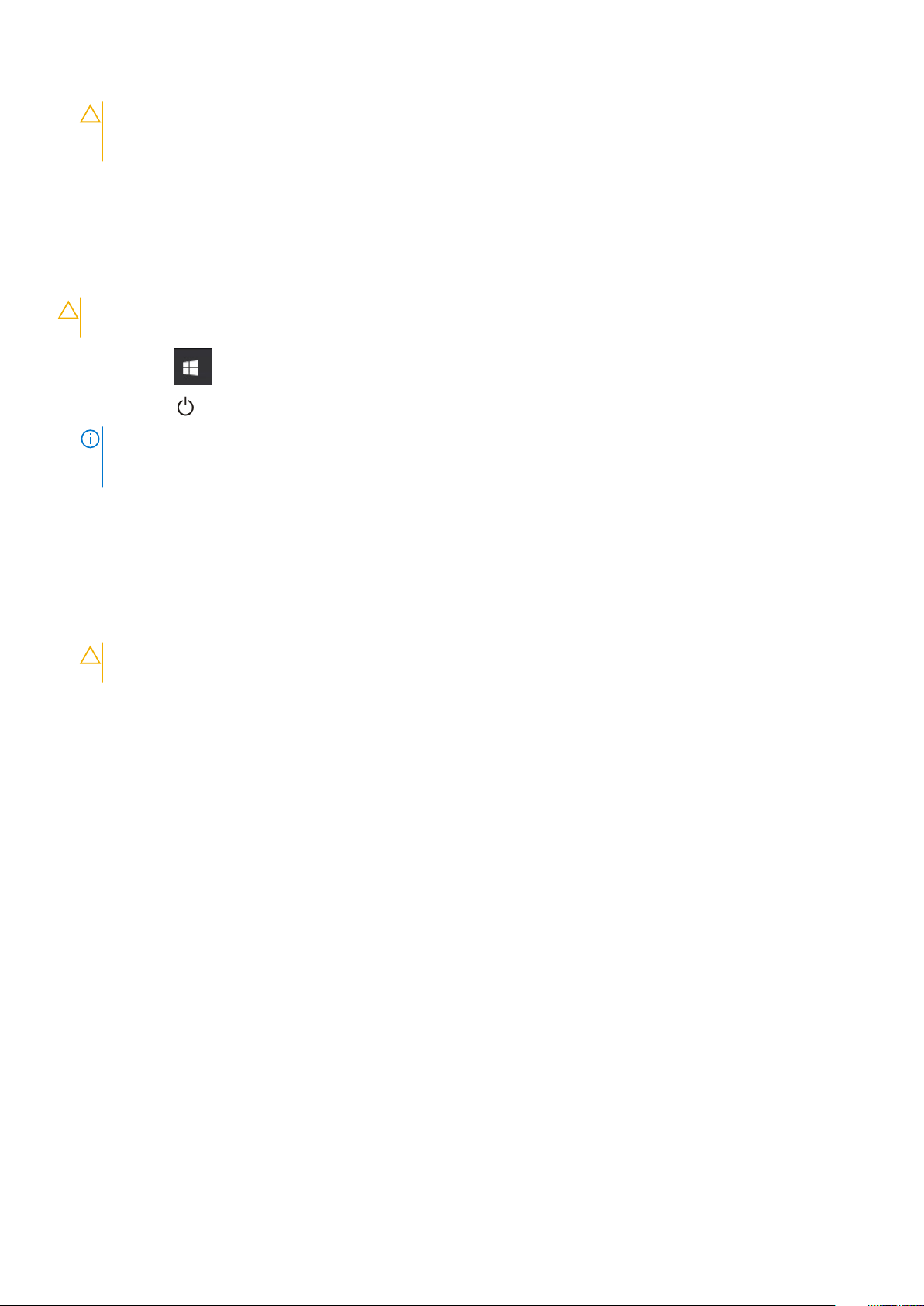
FORSIGTIG: Inden du rører ved noget inde i computeren, skal du jorde dig selv ved at røre en umalet metaloverflade
som f.eks. metallet på bagsiden af computeren. Fjern statisk elektricitet, som kan beskadige de interne
komponenter, ved røre ved en umalet overflade løbende under arbejdet.
Sådan slukker du for computeren
Sådan slukker du for computeren — Windows 10
FORSIGTIG: For at undgå datatab bør du gemme og lukke alle åbne filer og lukke alle åbne programmer, inden du slukker
computeren.
1. Klik eller tryk på .
Klik eller tryk på , og klik eller tryk derefter på Shut down (Luk computeren).
2.
BEMÆRK: Sørg for, at computeren og alle tilsluttede enheder er slukket. Hvis computeren og de tilsluttede enheder
ikke blev slukket automatisk, da du lukkede operativsystemet, skal du trykke på tænd/sluk-knappen i 6 sekunder for
at slukke dem.
Efter du har udført arbejde på computerens indvendige dele
Når du har udført udskiftningsprocedurer, skal du sørge for at tilslutte eksterne enheder, kort og kabler, før du tænder computeren.
1. Sæt dækslet tilbage på plads.
FORSIGTIG
computeren.
2. Tilslut telefon- eller netværkskabler til computeren.
3. Tilslut computeren og alle tilsluttede enheder til deres stikkontakter.
4. Tænd computeren.
5. Få bekræftet, hvis det er nødvendigt, at computeren fungerer korrekt, ved at køre Dell Diagnostics.
: For at tilslutte et netværkskabel skal du først sætte det i netværksenheden og derefter sætte det i
Sådan arbejder du med computeren
7
Page 8
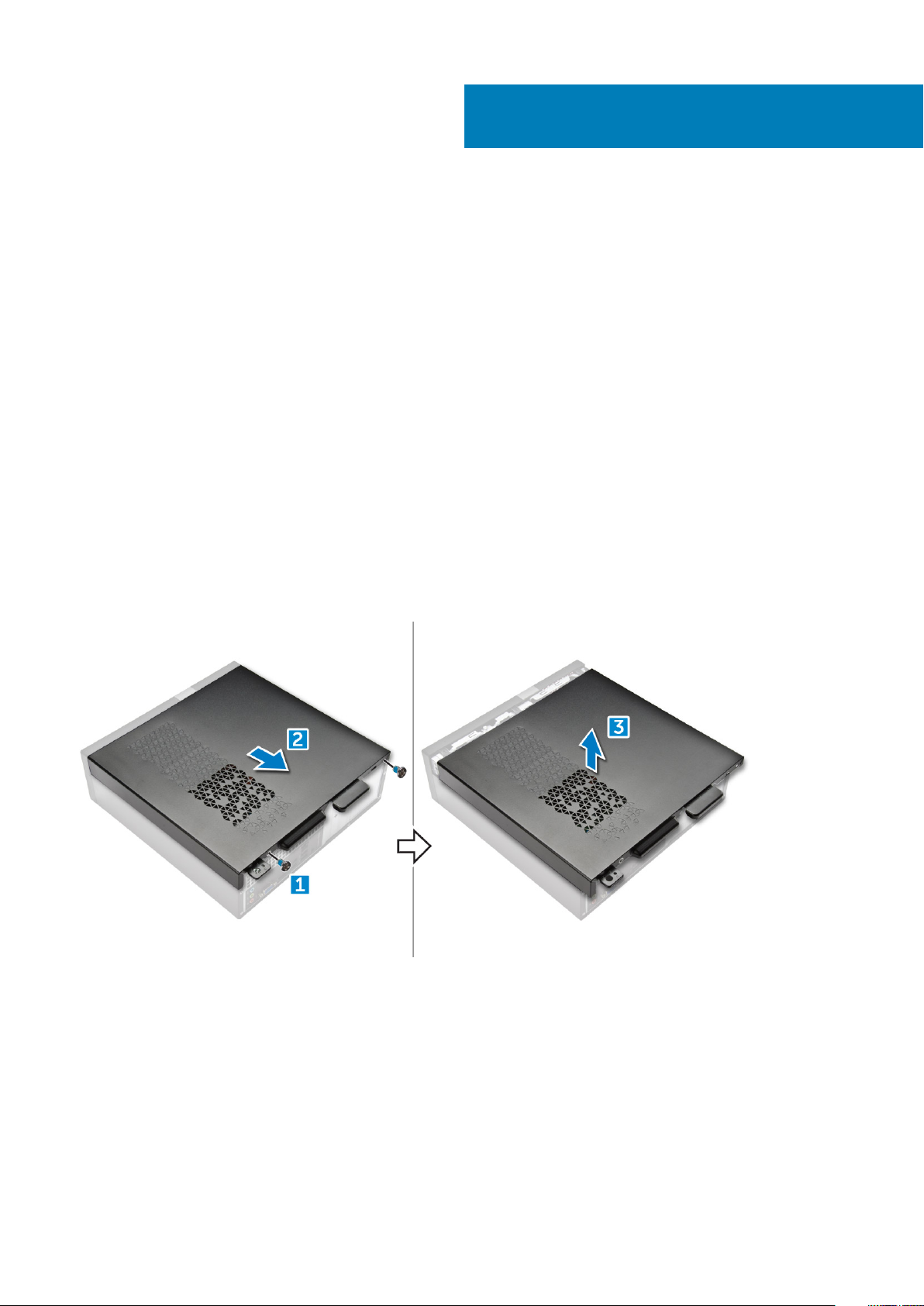
Sådan fjernes og installeres komponenter
Anbefalet værktøj
Procedurerne i dette dokument kræver følgende værktøj:
• Lille, almindelig skruetrækker
• Phillips # 1 skruetrækker
• En lille plastiksyl
• Sekskantet skruetrækker
Dæksel
Sådan fjernes dækslet
1. Følg proceduren i Før du udfører arbejde på computerens indvendige dele.
2. Følg trinene for at fjerne dækslet:
a) Fjern 6-32xL6,35-skruerne, som fastgør dækslet til computeren [1].
b) Skub dækslet ud mod computerens bagside [2].
c) Løft og fjern dækslet fra computeren [3].
2
Sådan installeres dækslet
1. Skub dækslet fra computerens bagside indtil låsene falder i hak.
2. Spænd 6-32xL6,35-skruerne for at fastgøre dækslet.
3. Følg procedurerne i Efter du har udført arbejde på computerens indvendige dele
8 Sådan fjernes og installeres komponenter
Page 9
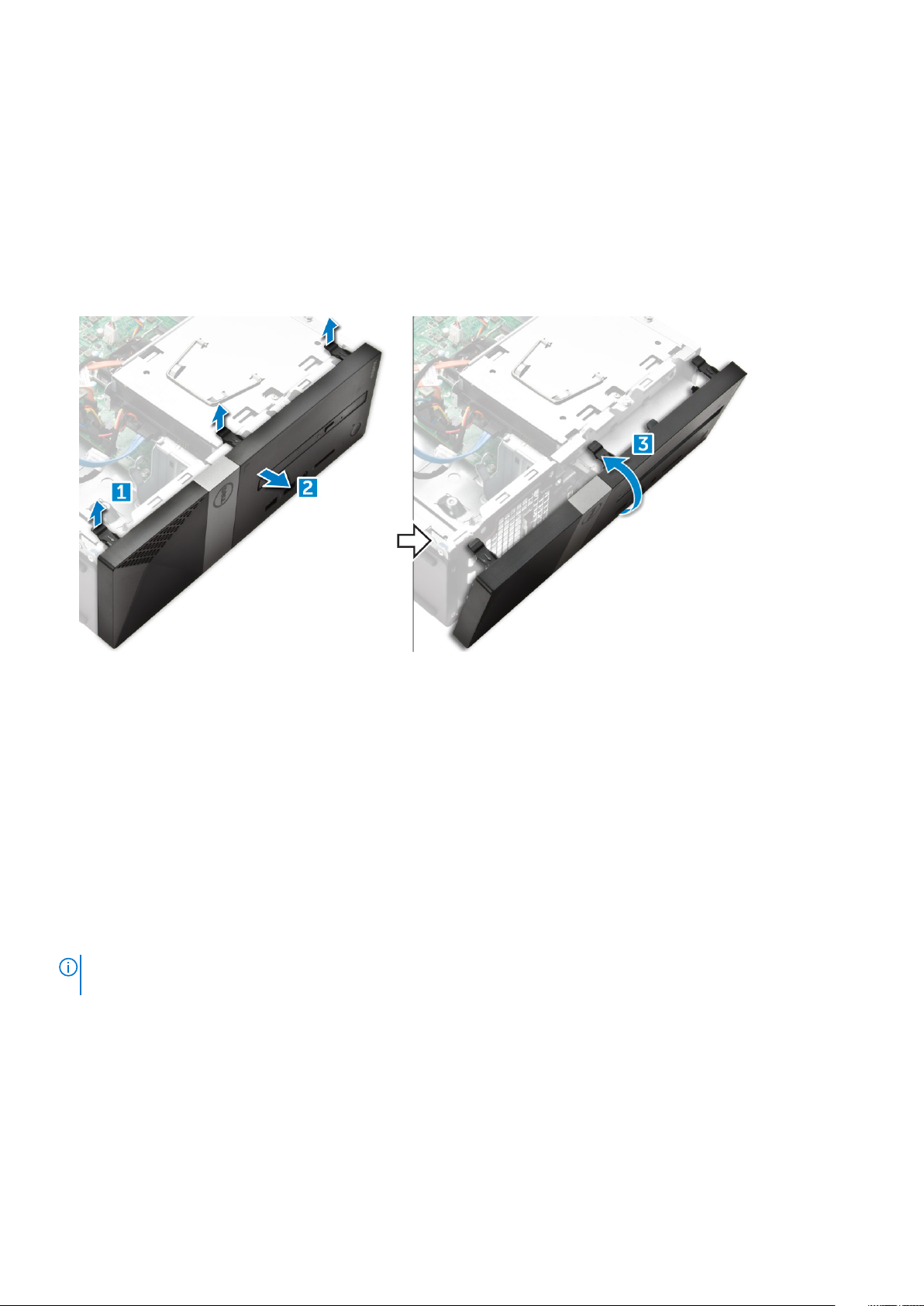
Frontramme
Fjernelse af frontindfatningen
1. Følg proceduren i Før du udfører arbejde på computerens indvendige dele.
2. Fjern dæksel.
3. Følg trinene for at fjerne frontfacetten:
a) Løft tapperne [1], og træk i frontfacetten [2].
b) Løft frontfacetten op for at fjerne den fra computeren [3].
Sådan installeres frontfacetten
1. Hold i facetten og sørg for, at dens kroge på tapperne klikker ind i udskæringerne i computeren.
2. Drej frontfacetten imod computerens forside.
3. Tryk på frontfacetten til tapperne klikker på plads.
4. Installer dækslet.
5. Følg proceduren i Efter du har udført arbejde på computerens indvendige dele.
kølesvøb
Sådan fjernes kølesvøbet
BEMÆRK
kablerne.
1. Følg proceduren i Før du udfører arbejde på computerens indvendige dele.
2. Fjern dækslet
3. Følg trinene for at fjerne kølelegemeblæserens dæksel:
a) Lirk plastikudskæringerne, der fastgør blæserdækslet, i en udadgående retning [1].
b) Fjern blæserdækslet fra kølelegememodulet [2].
: Det er strengt taget ikke nødvendigt at fjerne kølesvøbet, men det anbefales for at opnå nemmere adgang til
Sådan fjernes og installeres komponenter
9
Page 10

Sådan monteres kølesvøbet
1. Sørg for, at tapperne på kølesvøbet flugter med låseudskæringerne på computeren.
2. Sænk kølesvøbet ned i chassiset til det sidder fast på dets plads.
3. Installer dækslet.
4. Følg proceduren i Efter du har udført arbejde på computerens indvendige dele.
Udvidelseskort
Sådan fjernes udvidelseskortet
1. Følg proceduren i Før du udfører arbejde på computerens indvendige dele.
2. Fjern dækslet.
3. Udfør følgende trin for at fjerne udvidelseskortet:
a) Træk i metaltappen for at frigøre udvidelseskortet [1].
b) Skub tappen fremad [2], og fjern udvidelseskortet fra åbningen i computeren [3].
10
Sådan fjernes og installeres komponenter
Page 11
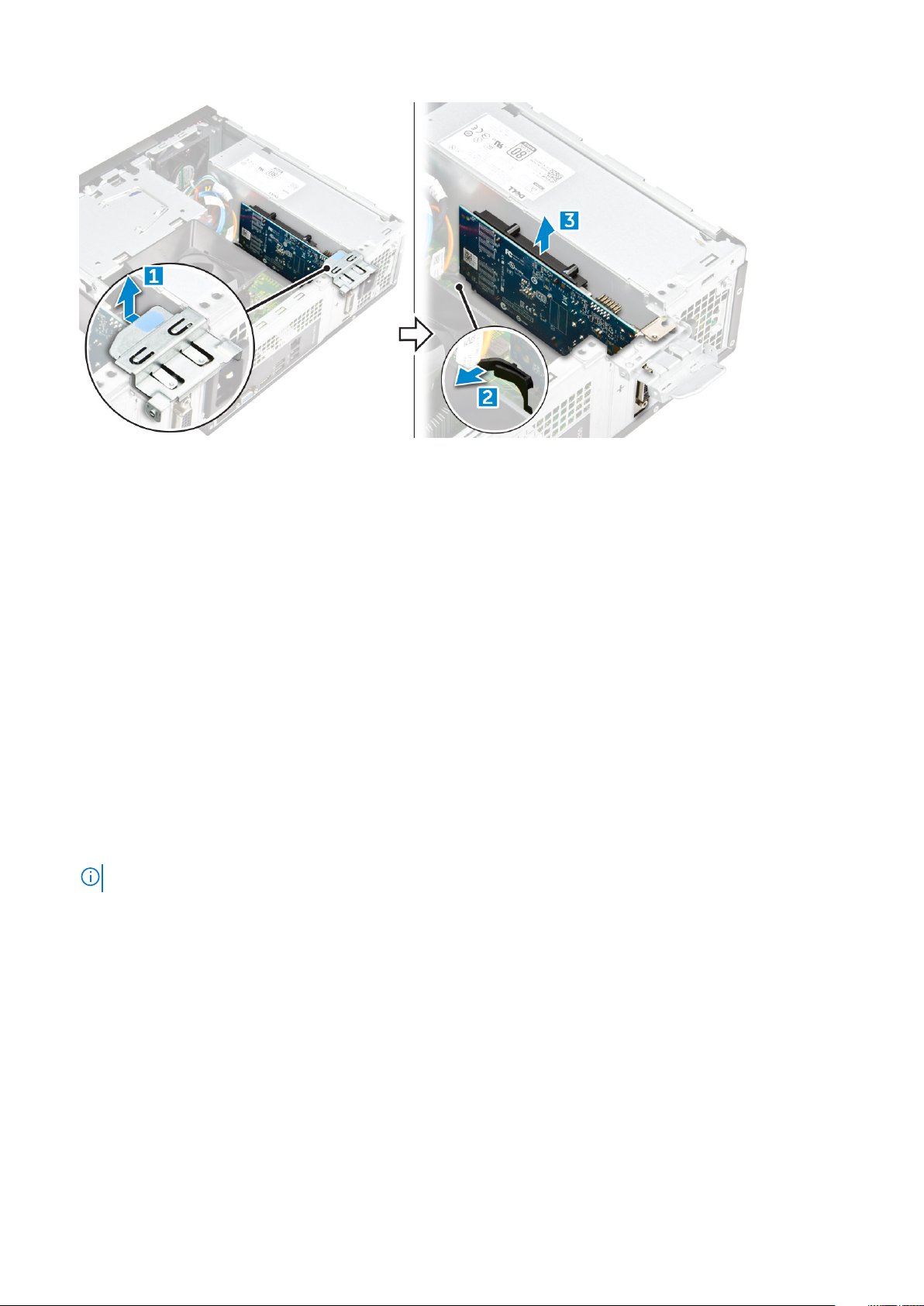
Sådan Installeres udvidelseskortet
1. Indsæt udvidelseskortet i dets slot.
2. Skub kortlåsen for at fastgøre udvidelseskortet.
3. Skub på metaltappen indtil det klikker på plads.
4. Installer dækslet.
5. Følg proceduren i Efter du har udført arbejde på computerens indvendige dele.
Harddisk
Sådan fjernes harddiskmodulet
1. Følg proceduren i Før du udfører arbejde på computerens indvendige dele.
2. Fjern:
a) dæksel
b) facet
c) kølesvøb
3. Frakobl strøm- og datakablerne fra harddisken.
BEMÆRK: For at få nemmere adgang til strøm- og datakablerne anbefales det at fjerne kølesvøbet.
4. Følg trinene for at fjerne harddiskmodulet:
a) Fjern 6-32xL3,6-skruerne, som fastgør harddisken til drevbåsen.
b) Tryk på den blå tap for at skubbe harddisken ud af drevbåsen.
Sådan fjernes harddisken fra harddiskbeslaget
1. Følg procedurerne i Før du udfører arbejde på computerens indvendige dele.
2. Fjern:
a) dæksel
b) frontfacet
c) kølesvøb
d) harddiskmodul
3. Følg trinene for at fjerne harddiskbeslaget:
a) Fjern den skrue, der fastgør den sekundære harddisk til beslaget.
Sådan fjernes og installeres komponenter
11
Page 12
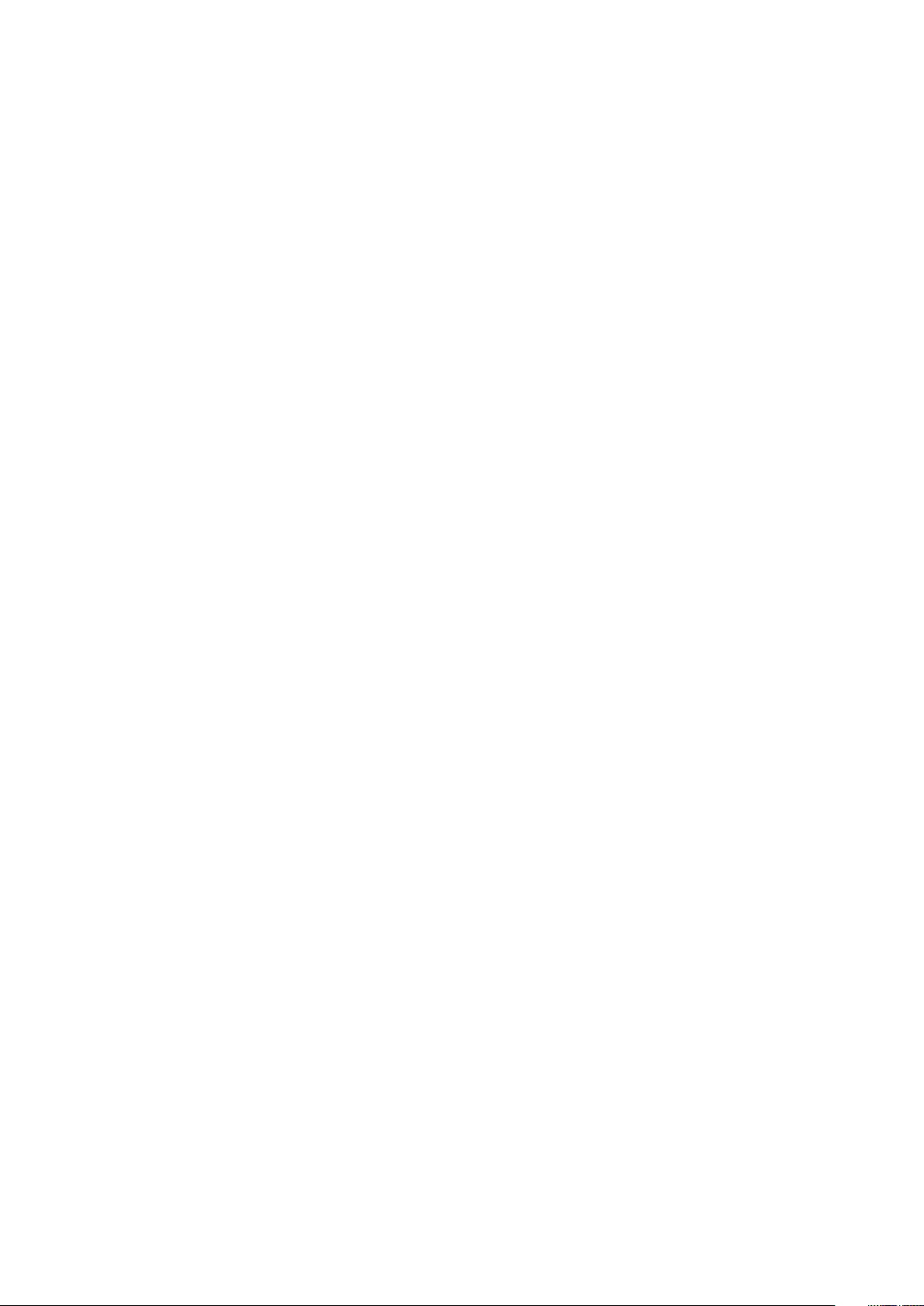
b) Skub og fjern harddisken fra beslaget.
Sådan monteres harddisken i harddiskbeslaget
1. Skub harddisken ind, og spænd skruerne for at fastgøre harddisken til beslaget.
2. Installer:
a) harddiskmodul
b) kølesvøb
c) frontfacet
d) dæksel
3. Følg proceduren i Efter du har udført arbejde på computerens indvendige dele.
Sådan installeres harddiskmodulet
1. Skub harddiskmodulet ind i harddiskbåsen.
2. Spænd 6-32xL3,6-skruerne for at fastgøre harddiskmodulet til computeren.
3. Tilslut data- og strømkablerne til harddisken.
4. Installer:
a) kølesvøb
b) frontfacet
c) dæksel
5. Følg procedurerne i Efter du har udført arbejde på computerens indvendige dele.
Optisk drev
Fjernelse af det optiske drev
1. Følg proceduren i Før du udfører arbejde på computerens indvendige dele.
2. Fjern:
a) dæksel
b) facet
c) kølesvøb
d) harddiskmodul
3. Følg trinnene for at frigøre det optiske drev:
a) Fjern 6-32xL3,6-skruerne, der fastgør det optiske drev til drevbåsen [1].
b) Tryk på den blå tap for at løsne det optiske drev [2].
c) Træk det optiske drevs beslag ud af computeren [3].
12
Sådan fjernes og installeres komponenter
Page 13
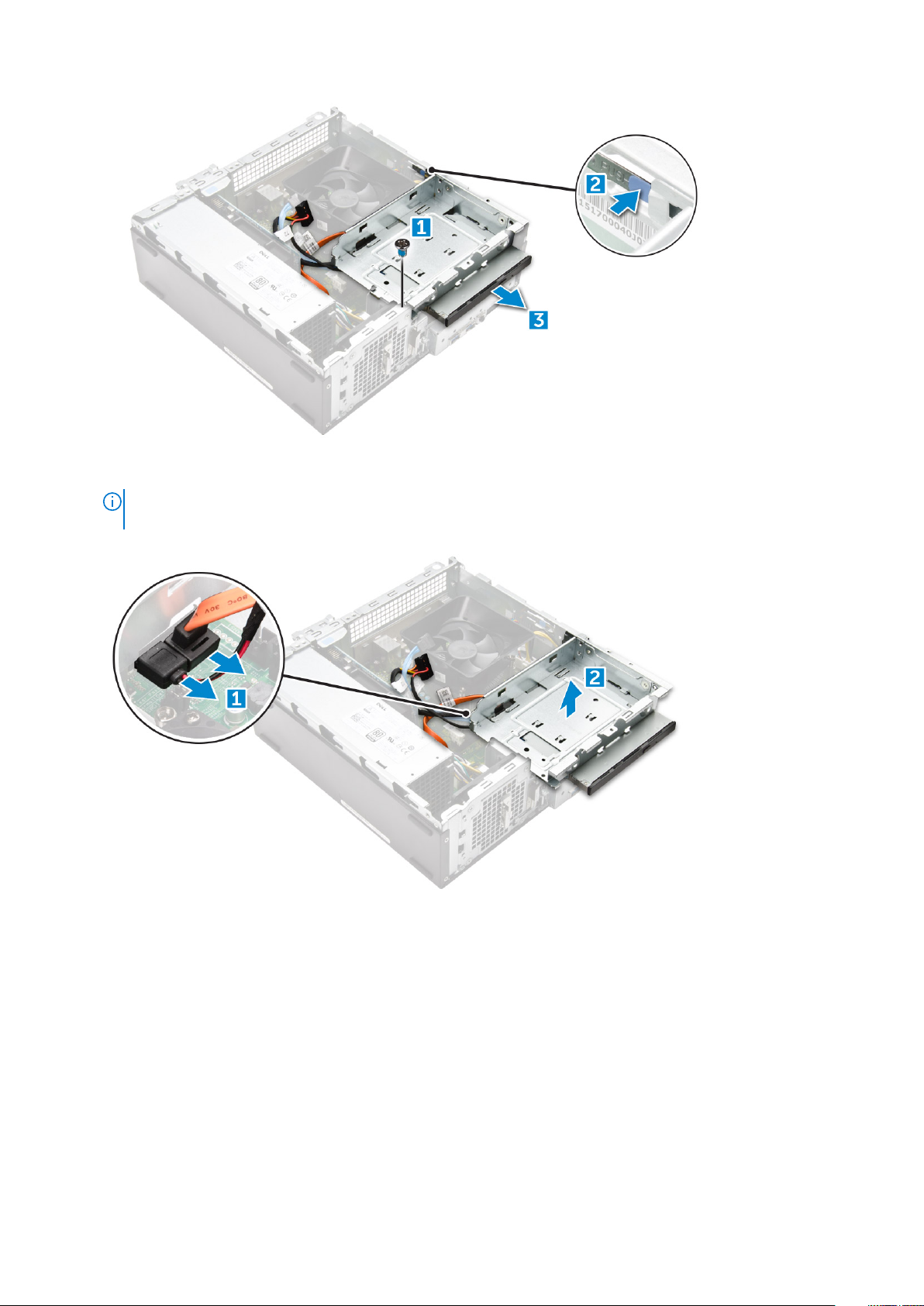
4. Følg trinnene for at fjerne det optiske drev:
a) Frakobl strøm- og datakablerne fra det optiske drev [1]
BEMÆRK: For at få nemmere adgang til strøm- og datakablerne anbefales det at fjerne
afkølingsbeskyttelsespladen.
b) Træk i det optiske drev [2] og løft det op for at fjerne det fra chassiset [3].
Sådan fjernes det optiske drevbeslag
1. Følg proceduren i Før du udfører arbejde på computerens indvendige dele.
2. Fjern:
a) dæksel
b) facet
c) kølesvøb
d) harddiskmodul
e) optisk drev
3. Følg trinnene for at fjerne beslaget fra det optiske drev.
a) Fjern M2L2(04)-skruerne, der fastgør beslaget til det optiske drev.
b) Træk det optiske drev ud fra beslaget.
Sådan fjernes og installeres komponenter
13
Page 14
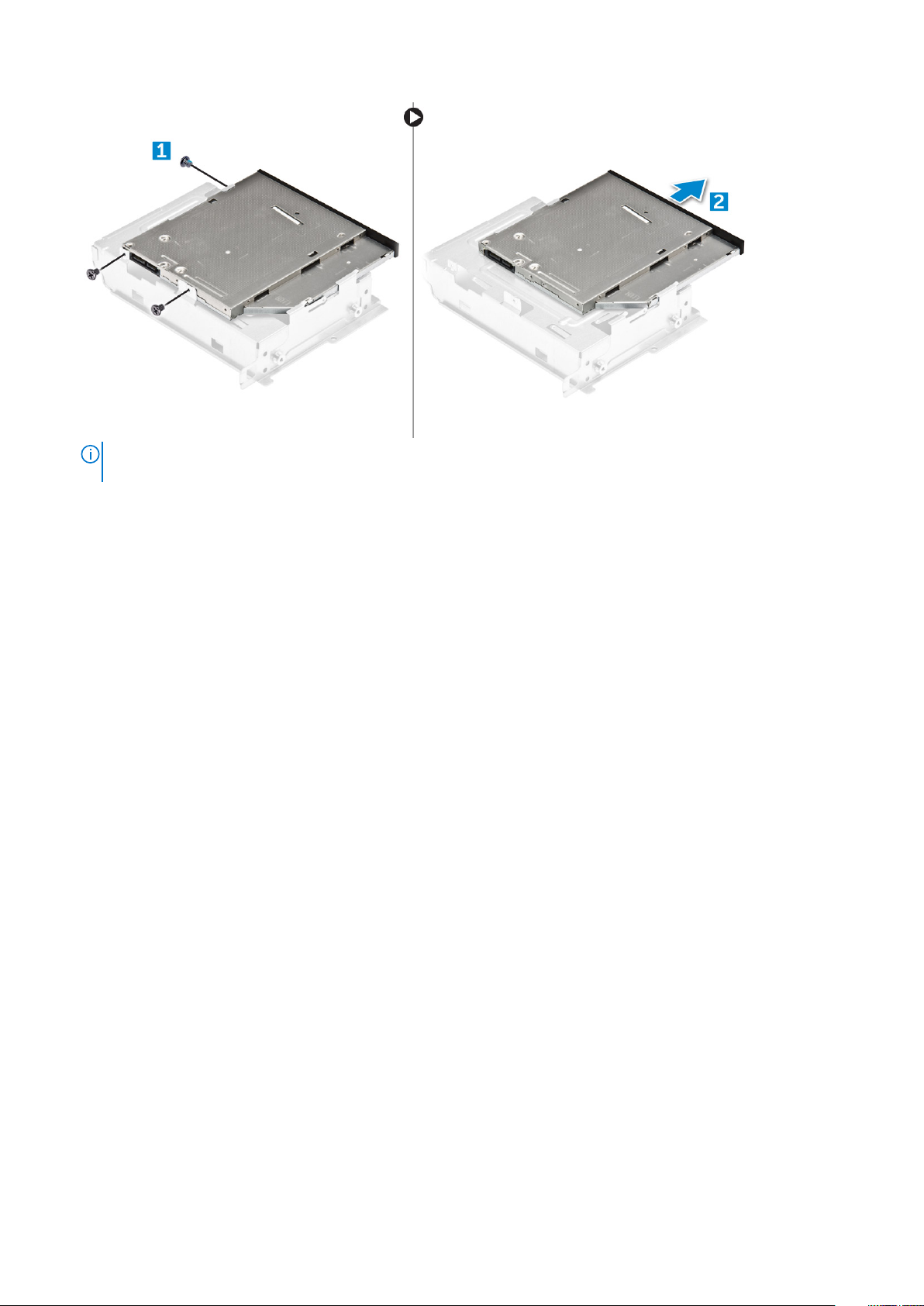
BEMÆRK: Fjern kun det optiske drevs beslag, hvis du skal udskifte med et nyt, optisk drev. Ellers skal du se bort fra
trin 5 og 6, hvis det optiske drev kun fjernes for at kunne fjerne andre komponenter.
Sådan installeres det optiske drevbeslag
1. Skub det optiske drev ind i drevbåsen, til det klikker på plads.
2. Spænd M2L2(04)-skruen for at fastgøre det optiske drev til beslaget.
3. Installer:
a) optisk drev
b) harddiskmodul
c) kølesvøb
d) frontfacet
e) dæksel
4. Følg procedurerne i Efter du har udført arbejde på computerens indvendige dele.
Sådan installeres det optiske drev
1. Indsæt det optiske drev i åbningen indtil det klikker på plads.
2. Spænd 6-32xL3,6-skruen for at fastgøre drevet til chassiset.
3. Tilslut data- og strømkablerne til det optiske drev.
4. Installer:
a) harddiskmodul
b) kølesvøb
c) frontfacet
d) dæksel
5. Følg proceduren i Efter du har udført arbejde på computerens indvendige dele.
WLAN-kort
Sådan fjernes WLAN-kortet
1. Følg proceduren i Før du udfører arbejde på computerens indvendige dele.
2. Fjern:
a) dæksel
b) facet
14
Sådan fjernes og installeres komponenter
Page 15

c) kølesvøb
d) harddiskmodul
e) optisk drev
3. Udfør følgende trin for at fjerne WLAN-kortet fra computeren:
a) Fjern M2L3,5-skruen for at frigøre plastiktappen, der fastgør WLAN-kortet til computeren [1, 2].
b) Frakobl WLAN-kablerne fra stikkene på WLAN-kortet [3].
c) Fjern WLAN-kortet fra dets stik på systemkortet [4].
Sådan installeres WLAN-kortet
1. Indsæt WLAN-kortet i dets stik på systemkortet.
2. Slut WLAN-kablerne til stikkene på WLAN-kortet.
3. Placer plastiktappen, og spænd M2L3,5-skruen for at fastgøre WLAN-kortet til systemkortet.
4. Installer:
a) optisk drev
b) harddiskmodul
c) kølesvøb
d) frontfacet
e) dæksel
5. Følg proceduren i Efter du har udført arbejde på computerens indvendige dele.
Varme-sink
Sådan fjernes kølelegememodulet
1. Følg proceduren i Før du udfører arbejde på computerens indvendige dele.
2. Fjern:
Sådan fjernes og installeres komponenter
15
Page 16
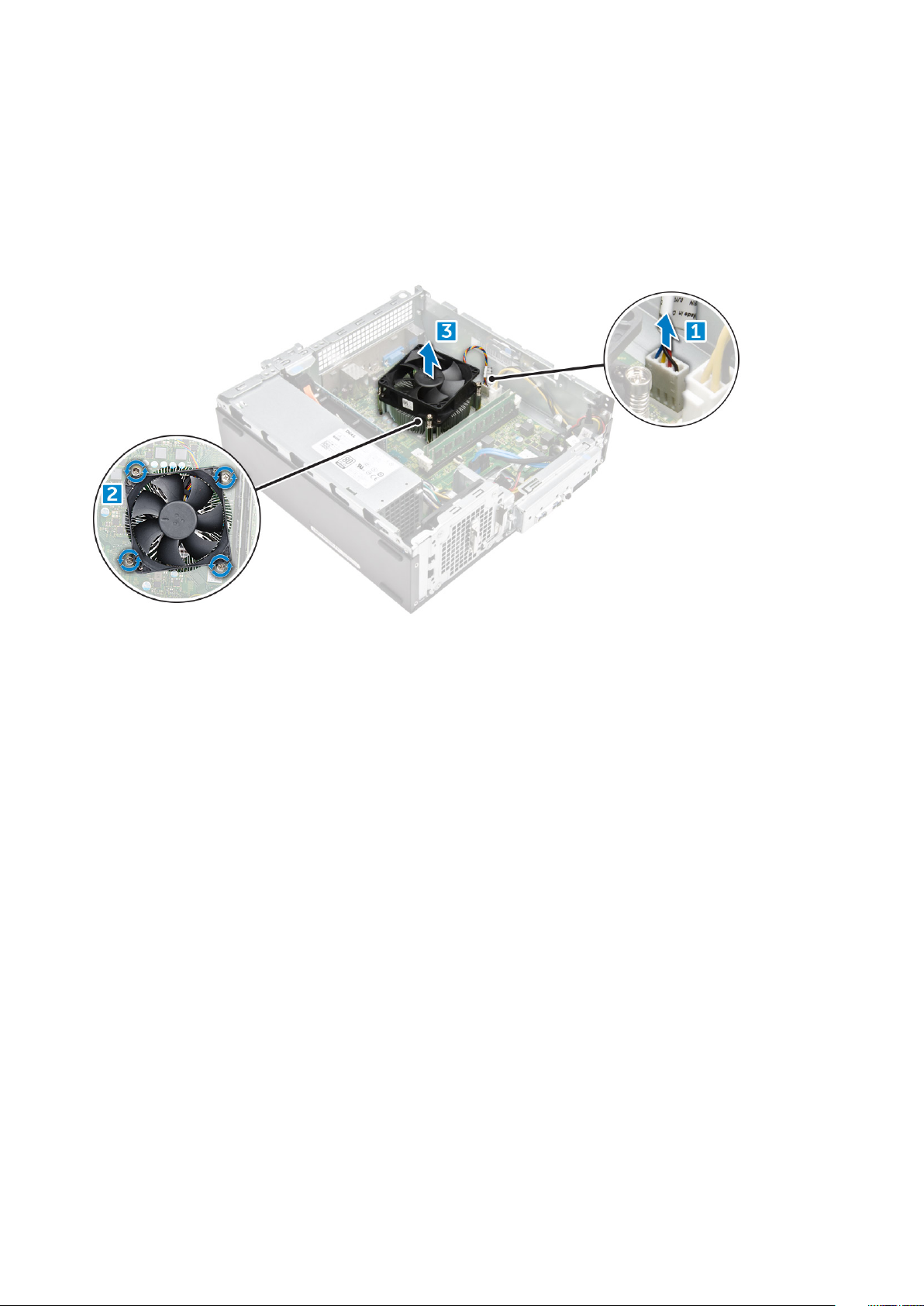
a) dæksel
b) facet
c) kølesvøb
d) harddiskmodul
e) optisk drev
3. Følg trinene for at fjerne kølelegememodulet:
a) Frakobl kølelegememodulets kabel fra systemkortet [1].
b) Fjern skruerne for at løsne processorblæseren og kølelegemet [2].
c) Løft kølelegemet, og fjern det fra chassiset [3].
Sådan installeres kølelegememodulet
1. Placer kølelegememodulet i åbningen og ret det ind efter skrueholderne.
2. Spænd skruerne for af fastgøre kølelegememodulet til systemkortet.
3. Tilslut kølelegemets kabel til systemkortet.
4. Installer:
a) optisk drev
b) harddiskmodul
c) kølesvøb
d) frontfacet
e) dæksel
5. Følg proceduren i Efter du har udført arbejde på computerens indvendige dele.
Hukommelsesmodul
Sådan fjernes hukommelsesmodulet
1. Følg proceduren i Før du udfører arbejde på computerens indvendige dele.
2. Fjern dækslet.
3. For at fjerne hukommelsesmodulet:
a) Træk i klemmerne, der fastgør hukommelsesmodulet, indtil hukommelsesmodulet springer op.
b) Fjern hukommelsesmodulet fra systemkortet.
16
Sådan fjernes og installeres komponenter
Page 17
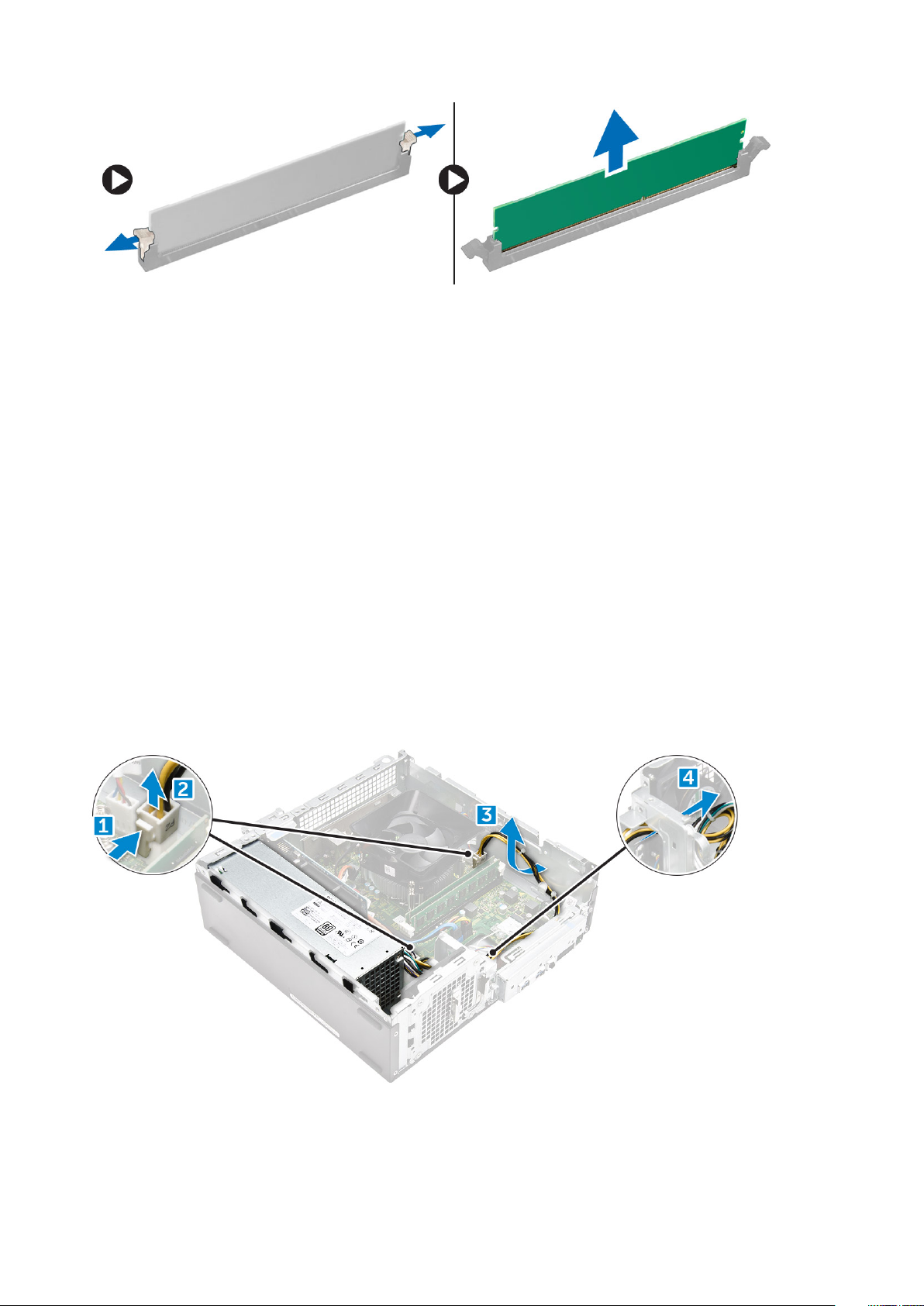
Sådan installeres hukommelsesmodulet
1. Indsæt hukommelsesmodulet i dets sokkel indtil klemmerne fastgør hukommelsesmodulet.
2. Installer dækslet.
3. Følg proceduren i Efter du har udført arbejde på computerens indvendige dele.
Strømforsyningsenhed
Sådan fjernes strømforsyningsenheden – PSU
1. Følg proceduren i Før du udfører arbejde på computerens indvendige dele.
2. Fjern:
a) dæksel
b) frontramme
c) afkølingssvøb
d) 3,5-Tommer harddisk-chassis
e) drevramme
3. Følg vejledningen herunder for at fjerne strømforsyningsenheden (PSU) fra computeren:
a) Frakobl PSU-kablerne fra stikkene på systemkortet [1, 23].
b) Frigør PSU-kablerne fra metalholderklemmerne [2,3,4].
Sådan fjernes og installeres komponenter
17
Page 18

4. Følg følgende vejledning for at fjerne PSU’en:
a) Fjern de tre 6-32xL6,35 skruer, der fastgør PSU’en [1].
b) Tryk på den blå frigørelsestap for at frigøre PSU’en [2].
18
Sådan fjernes og installeres komponenter
Page 19

c) Skub og løft PSU’en fra computeren [3].
Sådan fjernes og installeres komponenter
19
Page 20

Sådan installeres strømforsyningsenheden – PSU
1. Skub PSU’en mod computerens bagside, indtil den klikker på plads.
20
Sådan fjernes og installeres komponenter
Page 21

2. Genmonter de tre 6-32xL6,35 skruer, der fastgør strømforsyningsenheden til computeren.
Sådan fjernes og installeres komponenter
21
Page 22

3. Før PSU-kablerne gennem pladsholderen.
4. Tilslut PSU-kablerne til stikkene på systemkortet.
22
Sådan fjernes og installeres komponenter
Page 23

5. Installer:
a) drevramme
b) 3,5-Tommer harddisk-chassis
c) afkølingssvøb
d) frontramme
e) dæksel
6. Følg proceduren i Efter du har udført arbejde på computerens indvendige dele.
Systemblæser
Sådan fjernes systemblæseren
1. Følg proceduren i Før du udfører arbejde på computerens indvendige dele.
2. Fjern:
a) dæksel
b) facet
c) kølesvøb
d) harddiskmodul
e) optisk drev
3. Udfør følgende trin for at fjerne systemblæseren fra computeren:
a) Frakobl systemblæserens kabel fra stikket på systemkortet [1].
b) Frigør systemblæserens kabel [2].
Sådan fjernes og installeres komponenter
23
Page 24

4. Fjern M6xL10-skruerne, der fastgør systemblæseren til computerchassiset, og fjern den fra computeren. [1,2]
24
Sådan fjernes og installeres komponenter
Page 25

Sådan installeres systemblæseren
1. Anbring systemblæseren på computerbunden.
2. Spænd M6xL10-skruerne for at fastgøre systemblæseren til computeren.
3. Gennemfør og tilslut systemblæserens kabel til stikket på systemkortet.
4. Installer:
a) optisk drev
b) harddiskmodul
c) kølesvøb
d) frontfacet
e) dæksel
5. Følg proceduren i Efter du har udført arbejde på computerens indvendige dele.
Møntcellebatteri
Fjernelse af møntcellebatteriet
1. Følg procedurerne i Før du udfører arbejde på computerens indvendige dele.
2. Fjern:
a) dæksel
b) facet
c) kølesvøb
d) harddiskmodul
e) optisk drev
3. Udfør følgende trin for at fjerne møntcellebatteriet:
a) Tryk frigørelseslåsen væk fra batteriet, så batteriet springer op af soklen [1].
b) Løft møntcellebatteriet ud af computeren [2].
Sådan fjernes og installeres komponenter
25
Page 26

Sådan installeres møntcellebatteriet
1. Anbring møntcellebatteriet på dets plads på systemkortet.
2. Tryk, indtil frigørelseslåsen springer tilbage på plads og holder batteriet fast.
3. Installer:
a) optisk drev
b) harddiskmodul
c) kølesvøb
d) frontfacet
e) dæksel
4. Følg procedurerne i Efter du har udført arbejde på computerens indvendige dele.
Systemkort
Sådan fjernes systemkortet
1. Følg proceduren i Før du udfører arbejde på computerens indvendige dele.
2. Fjern
a) dæksel
b) facet
c) udvidelseskort
d) hukommelsesmodul
e) afkølingssvøb
f) harddiskmodul
g) optisk drev
h) WLAN-kort
i) kølelegememodul
j) strømforsyningsenhed
k) systemblæser
l) møntcellebatteri
3. Fjern kablerne fra systemkortet:
4. Følg trinnene for at frigøre I/O-panelet:
a) Fjern 6-32xL6.35-skruen, der fastgør IO-panelet til kabinettet [1].
b) Tryk på tappen for at frigøre I/O-panelet fra kabinettet [2].
c) Træk i I/O-panelet for at frigøre det.
26
Sådan fjernes og installeres komponenter
Page 27

5. Følg vejledningen for at fjerne systemkortet:
a) Fjern de 6-32xL6.35-skruer, der fastgør systemkortet til kabinettet [1].
b) Løft systemkortet fra chassiset.
Sådan monteres systemkortet
1. Isæt systemkortet, og sørg for, at portene er rettet ind i forhold til hullerne på bagpanelet.
2. Tilspænd 6-32xL6.35-skruerne for at fastgøre systemkortet.
3. Skub I/O-panelet til dets oprindelige placering, indtil det klikker på plads.
4. Tilspænd 6-32xL6.35-skruen for at fastgøre I/O-panelet på kabinettet.
5. Tilslut kablerne til systemkortet.
Sådan fjernes og installeres komponenter
27
Page 28

6. Installer:
a) møntcellebatteri
b) systemblæser
c) strømforsyningsenhed
d) kølelegememodul
e) WLAN-kort
f) optisk drev
g) harddiskmodul
h) afkølingssvøb
i) hukommelsesmodul
j) udvidelseskort
k) frontramme
l) dæksel
7. Følg procedurerne i Efter du har udført arbejde på computerens indvendige dele.
Systemkortets layout
1. Processorsokkel 2. CPU-blæserens stik
3. PSU-stik 4. Hukommelses-slot
5. WLAN-kortåbning 6. Strømknappens kabelstik
7. Møntcellebatteriets stik 8. Systemblæserens stik
9. SATA-strømstik 10. SATA0-stik
11. SATA2-stik 12. PSU-stik
13. SATA1-stik 14. PCIex16-kortstik
15. PCIex1-kortstik
28 Sådan fjernes og installeres komponenter
Page 29

Teknologi og komponenter
Processorer
Vostro 3267-systemer leveres med 6. generations kerneprocessorteknologi. Vostro 3268-systemer leveres med 7. generations
kerneprocessorteknologi.
Vostro 3267:
• Intel 6. generations Celeron G3900 (2 MB cache, 2,80 GHz)
• Intel 6. generations Pentium G4400 (3 MB cache, 3,30 GHz)
• Intel 6. generations Core i3-6100 (3 MB cache, 3,70 GHz)
• Intel 6. generations Core i5-6400 (6 MB cache, op til 3,30 GHz)
Vostro 3268:
• Intel 7. generations Celeron G3930 (2 MB cache, 2,90 GHz)
• Intel 7. generations Pentium G4560 (3 MB cache, 3,50 GHz)
• Intel 7. generations Core i3-7100 (3 MB cache, 3,90 GHz)
• Intel 7. generations Core i5-7400 (6 MB cache, op til 3,50 GHz)
• Intel 7. generations Core i7-7700 (8 MB cache, op til 4,20 GHz)
3
BEMÆRK
processortype.
: Urhastighed og ydelse varierer afhængig af belastning og andre variable. Op til 8 MB cache i alt afhængigt af
Identificering af processorer i Windows 10
1. Tap på Søg på internettet og i Windows.
2. Skriv enhedshåndtering.
3. Tap på Processor.
De basale oplysninger om processoren vises.
Verificering af processorbrug i jobliste
1. Højreklik på skrivebordet.
2. Vælg Start Task Manager (Start jobliste).
Vinduet, Windows Task Manager (Windows jobliste) vises.
3. Klik på fanen Performance (Ydelse) i vinduet Windows Task Manager (Windows jobliste).
Teknologi og komponenter 29
Page 30

Verificering af processorbrug i Ressourceovervågning
1. Højreklik på skrivebordet.
2. Vælg Start Task Manager (Start jobliste).
Vinduet, Windows Task Manager (Windows jobliste) vises.
3. Klik på fanen Performance (Ydelse) i vinduet Windows Task Manager (Windows jobliste).
Der vises detaljer om processorens ydeevne.
4. Klik på Åbn ressourceovervågning.
30
Teknologi og komponenter
Page 31

Chipsæt
Alle computerens komponenter kommunikerer med processoren via chipsættet. Dette system leveres med Intel 100 Series chipsættet.
Sådan hentes chipsætdriveren
1. Tænd computeren.
2. Gå til Dell.com/support.
3. Klik på Product Support (Produktsupport), indtast din computers servicemærke og klik på Submit (Send).
BEMÆRK: Hvis du ikke har servicemærket, skal du bruge funktionen til automatisk registrering eller søge efter din
computermodel manuelt.
4. Klik på Drivere og downloads.
5. Vælg det operativsystem, der er installeret på din computer.
6. Rul ned gennem siden, udvid Chipset (Chipsæt), og vælg din chipsætdriver.
7. Klik på Download File (Hent fil) for at hente den seneste version af chipsæt-driveren til computeren.
8. Efter hentning er afsluttet, naviger til mappen hvor du gemte driverfilen.
9. Dobbel-klik på chipsæt-driverfilens ikon og følg vejledningen på skærmen.
Sådan identificeres chipsættet i enhedshåndteringen i Windows 10
1. Klik på All Settings (alle indstillinger)
2. Fra kontrolpanelet, vælg Enhedshåndtering.
3. Udvid Systemenheder og søg efter chipsættet.
på Windows 10 Amuletlinje.
Intel chipsæt-drivere
Kontroller om Intel chipsæt-drevene allerede er installeret i computeren.
Teknologi og komponenter
31
Page 32

Tabel 1. Intel chipsæt-drivere
Inden installation Efter installation
Intel HD Graphics
Denne computer leveres med Intel HD Graphics grafik-chipsæt.
Intel HD grafikdrivere
Kontroller, om Intel HD grafikdriverne allerede er installeret på computeren.
Tabel 2. Intel HD grafikdrivere
Inden installation Efter installation
Skærmindstillinger
Sådan identificeres skærmadapteren
1. Start Search Charm (Søgeamuletten) og vælg Settings (Indstillinger).
2. Skriv enhedshåndtering i søgefeltet og tap på Enhedshåndtering fra den venstre rude.
3. Udvid Display adapters (Skærmadaptere).
Skærmadapterne vises.
Hentning af drivere
1. Tænd computeren.
32
Teknologi og komponenter
Page 33

2. Gå til Dell.com/support.
3. Klik på Product Support (Produktsupport), indtast din computers servicemærke og klik på Submit (Send).
BEMÆRK: Hvis du ikke har servicemærket, skal du bruge funktionen til automatisk registrering eller søge efter din
computermodel manuelt.
4. Klik på Drivere og downloads.
5. Vælg det operativsystem der er installeret på din computer.
6. Rul ned gennem siden og vælg den grafikdriver der skal installeres.
7. Klik på Download File (Hent fil) for at hente grafikdriveren til din computer.
8. Efter hentning er afsluttet, naviger til mappen hvor du gemte grafikdriverfilen.
9. Dobbel-klik på grafikdriverfilens ikon og følg vejledningen på skærmen.
Sådan ændres skærmopløsningen
1. Højreklik på skrivebordet og vælg Skærmindstillinger.
2. Tap, eller klik på Avancerede skærmindstillinger.
3. Vælg den ønskede skærmopløsning fra rullelisten og tap på Anvend.
Justering af lysstyrke i Windows 10
For at aktivere eller deaktivere automatisk justering af skærmens lysstyrke:
1.
Højreklik på All Settings (alle indstillinger) → System → Skærm.
2. Brug skyderen, Juster lysstyrken på skærmen automatisk til at aktivere eller deaktivere automatisk justering af lysstyrken.
BEMÆRK: Du kan også bruge skyderen Lysstyrkeniveau for at justere lysstyrken manuelt.
Sådan tilsluttes der til eksterne skærmenheder
Følg disse trin for at tilslutte din computer til en ekstern skærmenhed:
1. Kontroller, at projektoren er tændt, og tilslut projektorkablet til videoporten på din computer.
2. Tryk på Windows logo+P-tasten.
3. Vælg en af følgende muligheder:
• Kun pc-skærm
• Duplicate (Kopi)
• Udvid
• Kun sekundære skærm
BEMÆRK: For yderligere oplysninger, se dokumentationen der fulgte med din skærmenhed.
Teknologi og komponenter 33
Page 34

Harddiskindstillinger
Denne computer understøtter HDD.
Sådan identificeres harddisken i Windows 10
1. Klik på All Settings (alle indstillinger)
2. Klik på Control Panel (Kontrolpanel), vælg Device Manager (Enhedshåndtering) og udvid Disk drives (Diskdrev).
Harddisken er anført under Diskdrev.
på Windows 10 Amuletlinje.
Sådan åbnes BIOS-konfiguration
1. Tænd for, eller genstart laptoppen.
2. Når Dell-logoet vises, udfør en af følgende handlinger for at gå til BIOS-konfigurationsprogrammet:
• Med tastatur – tryk på F2, indtil beskeden Gå til BIOS-opsætning vises. Tryk på F12 for at gå til menuen for valg af opstart.
Harddiske er opført under System Information (Systemoplysninger), under gruppen General (Generelt).
USB-funktioner
Universal Serial Bus eller USB blev introduceret i 1996. Det forenklede markant forbindelsen mellem værtscomputere og eksterne enheder
såsom muse, tastaturer, eksterne drivere og printere.
Lad os tag et hurtigt kig på USB-udviklingen, vist i nedenstående skema.
Tabel 3. USB-udvikling
Type Dataoverførselshastighed Kategori Introduktionsår
USB 3.0/USB 3.1 Gen
1-port
USB 2.0 480 Mbps High Speed (Høj hastighed) 2000
USB 3.0/USB 3.1 Gen 1 (SuperSpeed USB)
I mange år har USB 2.0 været veletableret som de facto standardgrænsefladen i pc-verdenen, med omkring 6 milliarder solgte enheder.
Nu er der et voksende behov for højere hastigheder samt større båndbredder som følge af den endnu hurtigere computerhardware. USB
3.0/USB 3.1 Gen 1 har endelig svaret på kundernes krav med en teoretisk 10 gange højere hastighed end sin forgænger. Summeret er USB
3.1 Gen 1-funktionerne som følger:
• Højere overførselshastigheder (op til 5 Gbps)
• Forøget maksimal buseffekt og forøget forsyningsstrøm, som bedrer opfylder de effekthungrende enheder
• Nye strømstyringsfunktioner
• Fuld duplex dataoverførsel og understøtning af nye overførselstyper
5 Gbps Super Speed (Super
hastighed)
2010
34
Teknologi og komponenter
Page 35

• USB 2.0 bagudkompatibilitet
• Nye stik og kabler
Emnerne herunder dækker nogle af de mest almindeligt stillede spørgsmål til USB 3.0/USB 3.1 Gen 1.
Hastighed
Aktuelt er der 3 hastighedstilstande defineret i de seneste USB 3.0/USB 3.1 Gen 1-specifikationer. Disse er Super-Speed
(Superhastighed), Hi-Speed (Højhastighed) og Full-Speed (Fuld hastighed). Den nye SuperSpeed-funktion har en overførselshastighed på
4,8 Gbps. Mens specifikationerne beholder Hi-Speed og Full-Speed USB-tilstandene, almindeligvis kendt som henholdsvis USB 2.0 og 1.1,
opererer de langsommere tilstande stadig ved henholdsvis 480 Mbps og 12 Mbps, og beholdes for at sikre bagudkompatibilitet.
USB 3.0/USB 3.1 Gen 1 får en meget højere ydeevne gennem de tekniske ændringer herunder:
• En ekstra fysisk bus der er tilføjet parallelt med den eksisterende USB 2.0-bus (se billedet herunder).
• USB 2.0 havde tidligere fire ledninger (strøm, jord og et par til differential-data). USB 3.0/USB 3.1 Gen 1 tilføjer fire mere, til to par til
differential-signaler (modtage og sende), dermed sammenlagt otte tilslutninger i stikkene og kabelføringen.
• USB 3.0/USB 3.1 Gen 1 anvender en bidirektionel grænseflade, i modsætning til USB 2.0's halv-duplex. Dette giver en 10-dobling af
den teoretiske båndbredde.
Med dagens konstant stigende krav om dataoverførsel til high definition videoindhold, terabyte lagerenheder, digitalkameraer med høje
mega-pixels osv.vil USB 2.0 ikke være hurtig nok. Ydermere vil USB 2.0-forbindelser aldrig komme tæt på den teoretisk maksimale
overførselshastighed på 480 Mbps, der giver dataoverførsel på omkring 320 Mbps (40 MB/s) – det nuværende reelle maksimum. Til
sammenligning vil USB 3.0/USB 3.1 Gen 1-forbindelser aldrig opnå 4,8 Gbps. Vi vil sandsynligvis se en reel maksimumshastighed på 400
MB/s med overheads. Med denne hastighed er USB 3.0/USB 3.1 Gen 1 en 10 ganges forbedring af USB 2.0.
Programmer
USB 3.0/USB 3.1 Gen 1 åbner mulighederne, og leverer mere frihøjde til, at enheder kan levere bedre oplevelser. Hvor USB-video tidligere
kun lige kunne lade sig gøre (både ud fra den maksimale opløsning, forsinkelse og videokomprimering), er det nemt at forestille sig, at med
en 5-10 gange mere tilgængelig båndbredde, vil videoopløsninger fungere meget bedre. Single-link DVI kræver næsten 2 Gbps
overførselshastighed. Hvor 480 Mbps var grænsen, vil 5 Gbps være mere end lovende. Med dens hastighed på 4,8 Gbps vil standarden
finde vej til produkter, der tidligere ikke var USB-egnede, som eksempelvis RAID-lagersystemer.
Herunder er oplistet nogle tilgængelige SuperSpeed USB 3.0/USB 3.1 Gen 1-produkter:
• USB 3.0/USB 3.1 Gen 1-harddiske til ekstern pc
• Bærbare USB 3.0/USB 3.1 Gen 1-harddiske
• Dockingstationer og adaptere til USB 3.0/USB 3.1 Gen 1-drev
• USB 3.0/USB 3.1 Gen 1 flash-drev og læsere
• USB 3.0/USB 3.1 Gen 1 solid state-drev
• USB 3.0/USB 3.1 Gen 1 RAIDs
Teknologi og komponenter
35
Page 36

• Optiske mediedrev
• Multimedieenheder
• Netværk
• Adapterkort og hubs til USB 3.0/USB 3.1 Gen 1
Kompatibilitet
Den gode nyhed er, at USB 3.0/USB 3.1 Gen 1 er omhyggeligt planlagt til, fra starten, at kunne sameksistere fredeligt med USB 2.0. Da
USB 3.0 specificerer nye fysiske tilslutninger, kræver det således nye kabler, der kan klare de højere hastigheder i den nye protokol. Selve
stikket er det samme rektangulære stik med fire USB 2.0 kontakter, på eksakt samme placering som før. Fem nye tilslutninger der kan
bære modtage- og senderetning og transmittere data uafhængigt er til stede i USB 3.0/USB 3.1 Gen 1-kabler, og vil kun komme i kontakt,
når de tilsluttes en korrekt SuperSpeed USB-tilslutning.
Windows 8/10 vil bringe lokal understøttelse af USB 3.1 Gen 1-controllere. Dette er i kontrast til tidligere versioner af Windows, der fortsat
kræver separate drivere til USB 3.0/USB 3.1 Gen 1-controllere.
Microsoft annoncerede, at Windows 7 ville understøtte USB 3.1 Gen 1, måske ikke lige i første release, men ellers i en Service Pack eller en
opdatering. Det er ikke udelukket at tro, at efter en succesfuld release for support af USB 3.0/USB 3.1 Gen 1 i Windows 7, at SuperSpeedsupport vil dryppe ned til Vista. Microsoft har bekræftet dette ved at udtale, at de fleste af deres partnere deler den opfattelse, at Vista
også burde kunne understøtte USB 3.0/USB 3.1 Gen 1.
HDMI 1.4
Dette emne forklarer HDMI 1.4, dets funktioner sammen med dets fordele.
HDMI (High-Definition Multimedia Interface) er en industriunderstøttet, ukomprimeret, helt digitalt audio/video-grænseflade. HDMI er et
interface mellem enhver kompatibel audio/video-kilde, såsom set-top-boks, DVD-afspiller eller A/V-modtager og en kompatibel digital
audio og/eller videomonitor, såsom et digitalt tv (DTV). HDMI er tiltænkt til brug ved set-top-bokse, tv-apparater og DVD-afspillere. De
primære fordele er kabelreduktion og indholdsbeskyttelse. HDMI understøtter standard, udvidet, eller high definition video, plus flerkanals
digital audio over et enkelt kabel.
BEMÆRK: HDMI 1.4 understøtter 5.1 kanals audio.
HDMI 1.4-funktioner
• HDMI Ethernet Channel (HDMI Ethernet-kanal) – Tilføjer højhastighedsnetværk til en HDMI-link, hvilket giver brugeren fuld
udnyttelse af deres IP-aktiverede enheder uden et separat Ethernet-kabel.
• Audio Return Channel (Audio-returkanal) – Gør det muligt for et HDMI-tilsluttet TV, med indbygget tuner, at sende audio-data
"opstrøms" til et surround audio-system, og derved eliminere behovet for et separat audio-kabel.
• 3D – Definerer input/output-protokoller for de fleste 3D-videoformater, og baner således vejen for 3D-spil og 3D-hjemmeteater.
• Content Type (Indholdstype) – Realtids signalering af indholdstyper mellem skærm og kildeenheder, gør det muligt for et TV at
optimere billedindstillingerne baseret på indhold.
• Additional Color Spaces (Ekstra farveplads) - Understøtter de ekstra farvemodeller der bruges i digital fotografering og
computergrafik.
• HDMI Micro Connector (HDMI Micro-stik) - Et nyt mindre stik til telefoner og andre bærbare enheder der understøtter
videoopløsninger på op til 1080p.
• Automotive Connection System (Auto-tilslutningssystem) – Nye kabler og stik til bilvideosystemer, designet til at imødekomme
de unikke krav til at monitorere omgivelserne, samtidigt med at levere sand HD-kvalitet.
Fordele ved HDMI
• Kvalitet – HDMI overfører ukomprimeret digital audio og video med den allerfineste krystalklare billedkvalitet.
• Billig – HDMI giver kvalitet og funktionalitet i et digitalt interface, mens det også understøtter ukomprimerede videoformater på en
enkel og kosteffektiv måde.
• Audio - HDMI understøtter flere audio-formater, fra standard stereo til flerkanals surround-lyd.
• HDMI kombinerer video og flerkanals audio i et enkelt kabel, og eliminerer derved omkostninger, kompleksitet og forvirring ved at have
flere kabler, som der for nuværende bruges til A/V-systemer.
• HDMI understøtter kommunikation mellem videokilder (så som DVD-afspiller) og det digitale TV, og derved muliggør nye
funktionaliteter.
36
Teknologi og komponenter
Page 37

Hukommelsesfunktioner
I denne computer er hukommelsen (RAM) en del af systemkortet.
• Denne computer understøtter 2133 MHz DDR4 til Vostro-3267-systemet.
• Denne computer understøtter DDR4 2133 MHz/2400 MHz til Vostro-3268-systemet.
BEMÆRK: Hvis dette produkt købes med Intels 6. generations eller 7. generations Dual Core-CPU, kan produktet højst
opnå hastigheden 2133 MHz, også selvom hukommelsen er til 2400 MHz.
Verificering af systemhukommelse
Windows 10
1. Klik på Windows-knappen og vælg All Settings (alle indstillinger)
2. Under System, klik på Om.
> System .
Verificering af systemhukommelse i konfiguration
1. Tænd eller genstart computeren.
2. Udfør en af følgende handlinger efter Dell-logoet vises:
• Med tastatur: Tryk på F2, til meddelelsen om BIOS-konfigurationsprogrammet vises. Tryk på F12 for at åbne startvalgsmenuen.
3. I den venstre rude, vælg Indstillinger > Generelt > Systemoplysninger,
Hukommelsesoplysningerne vises i den højre rude.
DDR4
DDR4-hukommelse (Double Data Rate – fjerde generation) er en efterfølger til DDR2- og DDR3-teknologierne, som har højere hastigheder
og op til 512 GB i kapacitet, sammenlignet med maksimumkapaciteten for DDR3 på 128 GB pr. DIMM. DDR4 SDRAM (Synchronous
Dynamic Random-Access Memory) er affaset anderledes end både SDRAM og DDR for at forhindre brugeren i at installere den forkerte
type hukommelse i systemet.
DDR4 kræver 20% færre volt eller blot 1,2 volt sammenlignet med DDR3, som kræver 1,5 volt elektrisk strøm for at fungere. DDR4
understøtter også en ny, dyb nedlukningstilstand, der gør det muligt for værtsenheden at gå på standby uden behov for at opdatere dens
hukommelse. Dyb nedlukningstilstand forventes at reducere standby-energiforbruget med 40 til 50%.
Nøglespecifikationer
Tabellen nedenfor viser specifikation-sammenligningen mellem DDR3 kontra DDR4:
Tabel 4. DDR3 kontra DDR4
Funktion/indstilling DDR3 DDR4 DDR 4-fordele
Chip-densiteter 512 Mb-8 Gb 4 Gb-16 Gb Større DIMM-kapaciteter
Datahastigheder 800 Mb/s-2133 Mb/s 1600 Mb/s-3200 Mb/s Overførsel til højere hastighed
I/O
Spænding 1,5 V 1,2 V Reduceret hukommelsesbehov
Lavspændingsstandard Ja (DDR3L ved 1,35V) Forventet ved 1,05V Hukommelseskraftreduktioner
Interne banker 8 16 Højere datahastigheder
Bankgrupper (BG) 0 4 Hurtigere burst-adgange
VREF input 2 —DQ'er og CMD/ADDR 1 — CMD/ADDR VREFDQ nu intern
tCK — DLL Aktiveret 300 Mhz-800 Mhz 667Mhz-1,6Ghz Højere datahastigheder
Teknologi og komponenter 37
Page 38

Funktion/indstilling DDR3 DDR4 DDR 4-fordele
tCK — DLL Deaktiveret 10MHz – 125MHz (valgfrit) Udefineret til 125MHz DLL-off nu fuldt understøttet
Læs latenstid AL+CL AL+CL Udvidede værdier
Skriv latenstid AL+CWL AL+CWL Udvidede værdier
DQ driver (ALT) 40&Omega 48&Omega Optimal for PtP-applikationer
DQ Bus SSTL15 POD12 Mindre I/O støj og strøm
RTT-værdier (i Ω) 120,60,40,30,20 240,120,80,60,48,40,34 Støtte til højere datahastigheder
RTT ikke tilladt READ-bursts Deaktiveres under READ-bursts Brugervenlighed
ODT-tilstande Nominel, dynamisk Nominel, dynamisk,park Ekstra kontrol tilstand; OTF-
værdiændring
ODT Control (Styring af
hypertrådning)
Multi-Purpose Register Fire registre – 1 defineret, 3 RFU Fire registre – 3 defineret, 1 RFU Giver ekstra specialudlæsning
DIMM-typer RDIMM, LRDIMM, UDIMM,
DIMM Pins 240 (R, LR, U); 204 (SODIMM) 288 (R, LR, U); 260 (SODIMM)
RAS ECC CRC, paritet, adresserbarhed,
ODT Signalering er påkrævet ODT Signalering ikke påkrævet Lethed ODT-kontrol; Tillader
ikke-ODT-routing, PtP Apps
RDIMM, LRDIMM, UDIMM,
SODIMM
SODIMM
GDM
Flere RAS-funktioner, forbedret
dataintegritet
DDR4-detaljer
Der er små forskelle mellem DDR3- og DDR4-hukommelsesmoduler som vist nedenfor.
Forskel i nøgleindhakket
Nøgleindhakket på et DDR4-modul er placeret anderledes end nøgleindhakket på et DDR3-modul. Begge indhak findes på
indsætningskanten, men indhakkets placering på DDR4 er en smule anderledes for at forhindre modulet i at blive installeret på et
inkompatibelt kort eller en inkompatibel platform.
Figur 1. Forskel i indhak
Øget tykkelse
DDR4-moduler er en smule tykkere end DDR3 for at kunne tilpasse sig flere signallag.
Figur 2. Forskel i tykkelse
Buet kant
38
Teknologi og komponenter
Page 39

DDR4-moduler har en buet kant til at hjælpe med indsættelsen og lette trykket på PCB'en under hukommelsesinstallation.
Figur 3. Buet kant
Fejlfinding
Hukommelsesfejl på systemet viser den nye ON-FLASH-FLASH eller ON-FLASH-ON-fejlkode. Hvis al hukommelse fejler, tændes LCD'et
ikke. Fejlfind for mulig hukommelsesfejl ved at prøve hukommelsesmoduler, du ved fungerer, i hukommelsesstikkene nederst i systemet
eller under tastaturet, som i nogle bærbare systemer.
Sådan testes hukommelse med ePSA
1. Tænd for, eller genstart computeren.
2. Udfør en af følgende handlinger efter Dell-logoet vises:
• Med tastatur — Tryk på F2.
PSA (PreBoot System Assessment) starter på din computer.
BEMÆRK
computeren, og prøv igen.
: Hvis du venter for længe, og operativsystemlogoet vises, skal du vente, indtil du ser skrivebordet. Sluk
Realtek HD-lyddrivere
Kontroller, om Realtek-lyddriverne allerede er installeret på computeren.
Tabel 5. Realtek HD-lyddrivere
Inden installation Efter installation
Teknologi og komponenter 39
Page 40

Fejlfinding
Diagnostiske strømindikator-koder
Tabel 6. Diagnostiske strømindikator-koder
Strømstatusindikator Mulig årsag Fejlfindingstrin
Slukket Computeren er enten slukket
eller den modtager ikke strøm,
eller er i dvaletilstand.
• Genanbring strømkabelet i
strømstikket bag på
computeren og i
stikkontakten.
• Hvis computeren er tilsluttet
en strømskinne, skal du
kontrollere, at strømskinnen
er tilsluttet til en stikkontakt,
og at der er tændt for den.
Omgå desuden
strømbeskyttelsesenheder,
strømskinner og
forlængerledninger for at
bekræfte, at computeren
tænder, som den skal.
• Kontrollér, at stikkontakten
fungerer ved at afprøve den
med en anden enhed, som
f.eks. en lampe.
4
Konstant/blinkende ravgult Computer kunne ikke fuldføre
POST eller der er processorfejl.
Langsomt blinkende hvidt lys Computeren er i dvaletilstand.
Konstant hvidt Computeren er fuldt funktionelt
og i Tændt-tilstand.
• Fjern og geninstaller alle kort.
• Fjern, og geninstaller
grafikkortet, hvis det er
relevant.
• Sørg for, at strømkablet er
tilsluttet systemkortet og
processoren.
• Tryk på tænd/sluk-knappen
for at bringe computeren ud
af dvaletilstand.
• Kontrollér at alle strømkabler
er tilsluttet sikkert til
bundkortet.
• Kontrollér, at strømkablet og
frontpanelkablet er tilsluttet
systemkortet.
Hvis computeren ikke svarer,
skal du gøre følgende:
• Kontrollér at skærmen er
tilsluttet og tændt.
• Lyt, hvis skærmen er
tilsluttet og tændt, efter en
bipkode.
40 Fejlfinding
Page 41

Diagnostiske fejlmeddelelser
Tabel 7. Diagnostiske fejlmeddelelser
Fejlmeddelelser Beskrivelse
AUXILIARY DEVICE FAILURE
BAD COMMAND OR FILE NAME
CACHE DISABLED DUE TO FAILURE
CD DRIVE CONTROLLER FAILURE
DATA ERROR
DECREASING AVAILABLE MEMORY
DISK C: FAILED INITIALIZATION
DRIVE NOT READY
ERROR READING PCMCIA CARD
EXTENDED MEMORY SIZE HAS CHANGED
THE FILE BEING COPIED IS TOO LARGE FOR THE
DESTINATION DRIVE
A FILENAME CANNOT CONTAIN ANY OF THE FOLLOWING
CHARACTERS: \ / : * ? " < > | -
GATE A20 FAILURE
GENERAL FAILURE
HARD-DISK DRIVE CONFIGURATION ERROR
HARD-DISK DRIVE CONTROLLER FAILURE 0
HARD-DISK DRIVE FAILURE
HARD-DISK DRIVE READ FAILURE
Der kan være noget galt med pegefeltet eller den eksterne mus.
For en ekstern mus skal du kontrollere kabeltilslutningen. Aktiver
valgmuligheden Pointing Device (Pegeenhed) i System
installationsprogrammet.
Kontrollér, at du har skrevet kommandoen korrekt, at du har indsat
mellemrum de rigtige steder, og at du har brugt det rigtige stinavn.
Der er opstået en fejl i mikroprocessorens primære interne cachelager. Kontakt Dell
Det optiske drev svarer ikke på kommandoer fra computeren.
Harddisken kan ikke læse data.
Et eller flere hukommelsesmoduler kan være ramt af fejl eller de kan
være sat forkert i. Geninstaller hukommelsesmodulerne, eller
udskift dem eventuelt.
Harddisken blev ikke initialiseret. Kør harddisktestene i Dell
Diagnostics.
Handlingen kræver, at der er en harddisk i båsen, før den kan
fortsætte. Installer en harddisk i harddiskbåsen.
Computeren kan ikke identificere ExpressCard. Sæt kortet i igen
eller prøv et andet kort.
Den hukommelsesmængde, der er registreret i NVRAM, svarer ikke
til det hukommelsesmodul, der er installeret i computeren. Genstart
computeren. Hvis fejlen opstår igen, skal du kontakte Dell.
Den fil, du forsøger at kopiere, er for stor til at kunne være på
disken, eller disken er for fuld. Prøv at kopiere filen til en anden disk,
eller brug en disk med større kapacitet.
Brug ikke disse tegn i filnavne.
Et hukommelsesmodul sidder muligvis løst. Geninstaller
hukommelsesmodulet, eller udskift det eventuelt.
Operativsystemet kan ikke udføre kommandoen. Meddelelsen
efterfølges normalt af specifikke oplysninger. Eksempel: Printer
out of paper. Take the appropriate action.
Computeren kan ikke identificere disktypen. Sluk computeren, fjern
harddisken og start computeren fra et optisk drev. Sluk derefter
computeren, geninstaller harddisken, og genstart computeren. Kør
harddisktestene i Dell Diagnostics.
Harddisken svarer ikke på kommandoer fra computeren. Sluk
computeren, fjern harddisken og start computeren fra et optisk
drev. Sluk derefter computeren, geninstaller harddisken, og
genstart computeren. Prøv med en anden harddisk, hvis problemet
ikke forsvinder. Kør harddisktestene i Dell Diagnostics.
Harddisken svarer ikke på kommandoer fra computeren. Sluk
computeren, fjern harddisken og start computeren fra et optisk
drev. Sluk derefter computeren, geninstaller harddisken, og
genstart computeren. Prøv med en anden harddisk, hvis problemet
ikke forsvinder. Kør harddisktestene i Dell Diagnostics.
Harddisken er muligvis defekt. Sluk computeren, fjern harddisken
og start computeren fra et optisk drev. Sluk derefter computeren,
Fejlfinding 41
Page 42

Fejlmeddelelser Beskrivelse
geninstaller harddisken, og genstart computeren. Prøv med en
anden harddisk, hvis problemet ikke forsvinder. Kør
harddisktestene i Dell Diagnostics.
INSERT BOOTABLE MEDIA
INVALID CONFIGURATION INFORMATION-PLEASE RUN
SYSTEM SETUP PROGRAM
KEYBOARD CLOCK LINE FAILURE
KEYBOARD CONTROLLER FAILURE
KEYBOARD DATA LINE FAILURE
KEYBOARD STUCK KEY FAILURE
LICENSED CONTENT IS NOT ACCESSIBLE IN
MEDIADIRECT
MEMORY ADDRESS LINE FAILURE AT ADDRESS, READ
VALUE EXPECTING VALUE
MEMORY ALLOCATION ERROR
MEMORY DOUBLE WORD LOGIC FAILURE AT ADDRESS,
READ VALUE EXPECTING VALUE
MEMORY ODD/EVEN LOGIC FAILURE AT ADDRESS, READ
VALUE EXPECTING VALUE
MEMORY WRITE/READ FAILURE AT ADDRESS, READ
VALUE EXPECTING VALUE
NO BOOT DEVICE AVAILABLE
NO BOOT SECTOR ON HARD DRIVE
NO TIMER TICK INTERRUPT
NOT ENOUGH MEMORY OR RESOURCES. EXIT SOME
PROGRAMS AND TRY AGAIN
OPERATING SYSTEM NOT FOUND
Operativsystemet prøver at starte fra et ikke-startbart medie, så
som et optisk drev. Insert bootable media. (Indsæt medie, der kan
startes fra)
Systemkonfigurationsoplysningerne stemmer ikke overens med
hardwarekonfigurationen. Meddelelsen vises oftest, efter at der er
blevet installeret et hukommelsesmodul. Ret de behørige
indstillinger i systeminstallationsprogrammet.
For eksterne tastaturer skal du kontrollere kabeltilslutningen. Kør
testen Keyboard Controller (Tastaturcontroller) i Dell
Diagnostics.
For eksterne tastaturer skal du kontrollere kabeltilslutningen.
Genstart computeren, og undgå at røre ved tastaturet eller musen
under startrutinen. Kør testen Keyboard Controller
(Tastaturcontroller) i Dell Diagnostics.
For eksterne tastaturer skal du kontrollere kabeltilslutningen. Kør
testen Keyboard Controller (Tastaturcontroller) i Dell
Diagnostics.
For eksterne tastaturer eller numeriske tastaturer skal du
kontrollere kabeltilslutningen. Genstart computeren, og undgå at
røre ved tastaturet eller tasterne under startrutinen. Kør testen
Stuck Key (Låst tast) i Dell Diagnostics.
Dell MediaDirect kan ikke kontrollere filens DRM (Digital Rights
Management )-restriktioner, og filen kan derfor ikke afspilles.
Et hukommelsesmodul kan være ramt af fejl eller det kan være sat
forkert i. Geninstaller hukommelsesmodulet, eller udskift det
eventuelt.
Den software, du forsøger at køre, er i konflikt med
operativsystemet, et andet program eller et hjælpeprogram. Sluk
computeren, vent 30 sekunder og genstart derefter computeren.
Kør programmet igen. Hvis fejlmeddelelsen stadig vises, skal du
søge hjælp i softwaredokumentationen.
Et hukommelsesmodul kan være ramt af fejl eller det kan være sat
forkert i. Geninstaller hukommelsesmodulet, eller udskift det
eventuelt.
Et hukommelsesmodul kan være ramt af fejl eller det kan være sat
forkert i. Geninstaller hukommelsesmodulet, eller udskift det
eventuelt.
Et hukommelsesmodul kan være ramt af fejl eller det kan være sat
forkert i. Geninstaller hukommelsesmodulet, eller udskift det
eventuelt.
Computeren kan ikke finde harddisken. Hvis harddisken er din
startenhed, skal du kontrollere, at harddisken er installeret, sæt
ordentligt i og partitioneret som en startenhed.
Operativsystemet kan være beskadiget, kontakt Dell.
En chip på systemkortet fungerer muligvis ikke korrekt. Kør testene
System Set (Systemsæt) i Dell Diagnostics.
Du har for mange programmer åbne. Luk alle vinduer, og start det
program, som du vil bruge.
Geninstaller dit operativsystem. Hvis problemet fortsætter, kontakt
da Dell.
42 Fejlfinding
Page 43

Fejlmeddelelser Beskrivelse
OPTIONAL ROM BAD CHECKSUM
SECTOR NOT FOUND
SEEK ERROR
SHUTDOWN FAILURE
TIME-OF-DAY CLOCK LOST POWER
TIME-OF-DAY CLOCK STOPPED
TIME-OF-DAY NOT SET-PLEASE RUN THE SYSTEM SETUP
PROGRAM
TIMER CHIP COUNTER 2 FAILED
UNEXPECTED INTERRUPT IN PROTECTED MODE
X:\ IS NOT ACCESSIBLE. THE DEVICE IS NOT READY
Der opstod tilsyneladende en fejl i den valgfri ROM. Kontakt Dell.
Operativsystemet kan ikke finde en sektor på harddisken. Der er
muligvis en defekt sektor, eller harddiskens FAT-tabel er
beskadiget. Kør hjælpeprogrammet til fejlkontrol i Windows for at
kontrollere filstrukturen på harddisken. Se Windows hjælp og
support for instruktioner (klik på Start > Hjælp og support).
Hvis der er et stort antal defekte sektorer, skal du
sikkerhedskopiere dataene (hvis det er muligt) og derefter
formatere harddisken.
Operativsystemet kan ikke finde et bestemt spor på harddisken.
En chip på systemkortet fungerer muligvis ikke korrekt. Kør testene
System Set (Systemsæt) i Dell Diagnostics. Hvis meddelelsen
vises igen, skal du kontakte Dell.
Systemkonfigurationsindstillingerne er beskadiget. Tilslut
computeren en stikkontakt for at oplade batteriet. Hvis problemet
ikke forsvinder, kan du prøve at gendanne dataene ved at starte
system installationsprogrammet og derefter afslutte det med det
samme. Hvis meddelelsen vises igen, skal du kontakte Dell.
Reservebatteriet, der forsyner systemkonfigurationsindstillingerne,
skal muligvis genoplades. Tilslut computeren en stikkontakt for at
oplade batteriet. Hvis problemet fortsætter, kontakt da Dell.
Det klokkeslæt eller den dato, der er gemt i system
installationsprogrammet, stemmer ikke overens med systemuret.
Ret indstillingerne for funktionerne Dato og tid.
En chip på systemkortet fungerer muligvis ikke korrekt. Kør testene
System Set (Systemsæt) i Dell Diagnostics.
Tastaturcontrolleren fungerer muligvis ikke korrekt, eller et
hukommelsesmodul sidder muligvis løst. Kør testene System
Memory (Systemhukommelse) og Keyboard Controller
(Tastaturcontroller) i Dell Diagnostics, eller kontakt Dell).
Sæt en disk i drevet, og prøv igen.
Systemfejlmeddelelser
Tabel 8. Systemfejlmeddelelser
Systemmeddelelse Beskrivelse
Alert! Previous attempts at booting this system
have failed at checkpoint [nnnn]. For help in
resolving this problem, please note this
checkpoint and contact Dell Technical Support
CMOS checksum error
CPU fan failure
System fan failure
Hard-disk drive failure
Keyboard failure
No boot device available
Computeren kunne ikke fuldføre startrutinen i tre på hinanden
følgende tilfælde på grund af samme fejl.
RTC er nulstillet, standard BIOS-konfiguration er indlæst.
CPU fan has failed (Der var fejl på CPU-blæser).
System fan has failed (Der var fejl på systemblæser).
Possible hard disk drive failure during POST (Mulig harddiskfejl
under POST).
Tastaturfejl eller løst kabel. Hvis det ikke hjælper at sætte kablet i
igen, skal du udskifte tastaturet.
No bootable partition on hard disk drive, the hard disk drive cable is
loose, or no bootable device exists (Ingen startbar partition på
harddisken, eller harddiskens kabel er løst, eller der findes ingen
startbar enhed).
Fejlfinding 43
Page 44

Systemmeddelelse Beskrivelse
• Hvis harddisken er din startenhed, skal du sørge for, at kablerne
er tilsluttede, og at drevet er installeret korrekt og partitioneret
som en startenhed.
• Angiv systemkonfiguration og sørg for at boot
sekvensinformationen er korrekt.
No timer tick interrupt
NOTICE - Hard Drive SELF MONITORING SYSTEM has
reported that a parameter has exceeded its
normal operating range. Dell recommends that
you back up your data regularly. A parameter
out of range may or may not indicate a
potential hard drive problem
En chip på systemkortet kan være defekt, eller der kan være fejl på
systemkortet.
S.M.A.R.T fejl, mulig harddiskfejl.
ePSA-diagnosticering (Enhanced Pre-Boot System Assessment)
ePSA-diagnosticeringen (også kendt som systemdiagnosticering) udfører en komplet kontrol af din hardware. ePSA er integreret med
BIOS'en og startes internt af BIOS'en. Den integrerede systemdiagnosticering giver en række indstillinger for specielle enheder eller
enhedsgrupper, som gør det muligt at:
• Køre tests automatisk eller i en interaktiv tilstand
• Gentage tests
• Få vist eller gemme testresultater
• Gennemgå tests for at indføre yderligere testindstillinger til at give flere oplysninger om enheder med fejl
• Få vist statusmeddelelser, der oplyser om tests er fuldført
• Få vist fejlmeddelelser, der oplyser om problemer, som opstod under testning
FORSIGTIG
computere kan medføre ugyldige resultater eller fejlmeddelelser.
: Bruge systemdiagnosticeringen til kun at teste din computer. Brug af dette program samme med andre
BEMÆRK: Nogle tests af specifikke enheder kræver brugerhandling. Du skal altid sikre dig, at du er til stede på
computerterminalen, når der udføres diagnosticeringstests.
Sådan køres ePSA-diagnosticeringen
1. Tænd computeren.
2. Mens computeren starter, tryk på F12-tasten når Dell-logoet vises.
3. Vælg på startmenu-skærmen indstillingen Diagnostics (Diagnosticering).
4. Klik på piletasten nederst i venstre hjørne.
Diagnosticeringens forside vises.
5. Tryk på pilen i nederste højre hjørne for at gå til sidefortegnelsen.
De fundne genstande angives.
6. Hvis du vil køre en diagnosticeringstest på en bestemt enhed, tryk på Esc og klik på Yes (Ja) for at stoppe diagnosticeringstesten.
7. Vælg enheden fra venstre rude og klik på Run Tests (Kør tests).
8. Hvis der er problemer,,vises fejlkoder.
Noter fejlkode og valideringsnummer, og kontakt Dell.
44
Fejlfinding
Page 45

5
Oversigt over systeminstallationsmenuen
I systeminstallationsmenuen kan du:
• Ændre systemkonfigurationsoplysningerne, når du har tilføjet, ændret eller fjernet hardware i computeren.
• Angive eller ændre en brugerdefinerbar indstilling, som f.eks. brugeradgangskoden.
• Aflæse aktuel hukommelsesmængde, eller angive hvilken type harddisk, der er installeret.
Inden du foretager ændringer under systeminstallationsmenuen, anbefales det, at du skriver oplysningerne fra systeminstallationsmenuens
skærmbilledet ned, så du har dem som fremtidig reference.
FORSIGTIG: Medmindre du er en erfaren computerbruger, skal du undlade at ændre indstillingerne for dette program.
Visse ændringer kan forårsage, at computeren ikke fungerer korrekt.
Emner:
• Sådan åbnes Systeminstallationsmenuen
• Indstillinger i systeminstallationsmenuen
Sådan åbnes Systeminstallationsmenuen
1. Tænd (eller genstart) din computer.
2. Tryk med det samme på F2, når det hvide Dell-logo vises.
Siden System Security (Systemsikkerhed) vises.
BEMÆRK
derefter computeren ned, eller genstart computeren, og prøv igen.
: Hvis du venter for længe, og operativsystemlogoet vises, skal du vente, indtil du ser skrivebordet. Luk
BEMÆRK: Når det hvide Dell-logo vises, kan du også trykke på F12, og herefter vælge BIOS setup (BIOS-
konfiguration).
Indstillinger i systeminstallationsmenuen
BEMÆRK
vises.
Indstillinger på den generelle skærm
Afsnittet viser computerens primære hardwarefunktioner.
Egenskab
System
Information
: Afhængigt af computeren og de installerede enheder er det muligvis ikke alle elementer i dette afsnit, der
Beskrivelse
• System Information: Viser BIOS Version (BIOS-version), Service Tag (Servicemærke), Asset Tag (Aktivkode),
Ownership Tag (Ejerskabskode), Ownership Date (Dato for ejerskab), Manufacture Date (Fremstillingsdato)
og Express Service Code (Ekspresservicekode).
• Memory Information (Hukommelsesoplysninger): Viser Installeret hukommelse, Tilgængelig hukommelse,
Hukommelseshastighed,Hukommelseskanaltilstand, Hukommelsesteknologi, DIMM A-størrelse og DIMM Bstørrelse.
• Processor Information: Viser processortype, antal kerner, processor-id, aktuel klokfrekvens, minimum
klokfrekvens, maksimum klokfrekvens, processor L2 cache-lager, processor L3 cache-lager, HT-duelig og 64Bit teknologi.
• Device Information (Enhedsoplysning): Viser Primary Hard Drive (Primær harddisk), SATA-0, M.2PCIe SSD-0,
Dock eSATA Device (Dock eSATA-enhed), LOM MAC Address (LOM MAX-adresse), Video Controller
(Skærmcontroller), Video BIOS Version, Video Memory (Videohukommelse), Panel Type (Paneltype), Native
Oversigt over systeminstallationsmenuen 45
Page 46

Egenskab Beskrivelse
Resolution (Oprindelig opløsning), Audio Controller (Lydcontroller), WiFi Device (WiFi-enhed), WiGig Device
(WiGig-enhed), Cellular Device (Mobilenhed), Bluetooth Device (Bluetooth-enhed).
Boot Sequence
Advanced Boot
Options
Date/Time Lader dig ændre computerens dato og klokkeslæt.
Boot Sequence Lader dig ændre rækkefølgen, i hvilken computeren forsøger at finde et operativsystem.
Indstillingerne er:
• Windows Boot Manager (Windows startadministrator)
Som standard er alle indstillinger markeret. Du kan også fravælge en indstilling eller ændre
startrækkefølgen.
Boot List Options Lader dig ændre indstillingen for startlisten:
• Eksisterende
• UEFI
Denne indstilling gør det muligt at indlæse ældre ROM'er. Som standard er indstillingen Enable Legacy Option
ROMs (Aktiver ældre ROM'er) deaktiveret.
Indstillinger på systemkonfigurationskærmen
Egenskab
Integrated NIC Lader dig konfigurere den integrerede netværkscontroller. Indstillingerne er:
Beskrivelse
• Disabled (Deaktiveret)
• Enabled (Aktiveret)
• Enabled w/PXE (Aktiveret m/PXE): Denne indstilling er som standard aktiveret.
SATA Operation Lader dig konfigurere den interne SATA-harddiskcontroller. Indstillingerne er:
• Disabled (Deaktiveret)
• AHCI
: Denne indstilling er som standard aktiveret.
Drives Lader dig konfigurere indbyggede SATA-drev. Alle drev er som standard aktiveret. Indstillingerne er:
• SATA-0
• SATA-1
• SATA-2
SMART Reporting Dette felt styrer, om harddiskfejl for indbyggede drev rapporteres under systemstart. Denne teknologi er del af
specifikationerne for SMART (Self Monitoring Analysis and Reporting Technology). Denne indstilling er som
standard deaktiveret.
• Enable SMART Reporting (Aktiver SMART-rapportering)
USB Configuration Dette felt konfigurerer den indbyggede USB-controller. Hvis Boot Support (Boot-understøttelse) er aktiveret, kan
systemet starte fra alle typer USB-lagerenheder (harddisk, hukommelsesnøgle, diskette).
Hvis USB-porten er aktiveret, er enheder tilsluttet porten aktiveret og tilgængelig for OS.
Hvis USB-port er deaktiveret, kan OS ikke se nogen enhed tilsluttet porten.
• Enable Boot Support
• Enable Front USB Ports (Aktiver forreste USB-porte)
• Enable rear USB Ports (Aktiver bagerste USB-porte)
BEMÆRK: USB-tastatur og -mus virker altid i BIOS-konfigurationen uanset disse indstillinger.
Front USB
Configuration
46 Oversigt over systeminstallationsmenuen
Dette felt aktiverer eller deaktiverer den bageste USB-konfiguration
• Bageste port 1 (nederst til venstre): Denne indstilling er som standard aktiveret.
Page 47

Egenskab Beskrivelse
• Bageste port 2 (nederst til højre): Denne indstilling er som standard aktiveret.
• Bageste port 1 (øverst til venstre): Denne indstilling er som standard aktiveret.
• Bageste port 2 (øverst til højre): Denne indstilling er som standard aktiveret.
Rear USB
Configuration
Audio (Lyd) Dette felt aktiverer eller deaktiverer den integrerede lydcontroller. Som standard er indstillingen Enable Audio
Miscellaneous
Devices
Dette felt aktiverer eller deaktiverer den forreste USB-konfigurationen
• Forreste port 1 (venstre): Denne indstilling er som standard aktiveret.
• Forreste port 2 (højre): Denne indstilling er som standard aktiveret.
(Aktiver lyd) valgt. Indstillingerne er:
• Enable Microphone (Aktivér mikrofon): Denne indstilling er som standard enabled (aktiveret).
Lader dig aktivere eller deaktivere følgende enheder:
• Enable Camera
• Enabled Secure Digital (SD) Card (Aktiveret SD-kort)
BEMÆRK: Alle enheder er som standard aktiveret.
Indstillinger for videoskærm
Egenskab
Primary Display Denne indstilling styrer, om skærmcontrolleren skal være det primære display, når der er flere controllere
Beskrivelse
tilgængelige i systemet.
• Auto: Denne indstilling er aktiveret som standard.
• Intel HD Graphics (Intel HD-grafik): Denne indstilling er aktiveret som standard.
Indstillinger på skærmen sikkerhed
Egenskab
Admin Password Lader dig indstille, ændre eller slette administratoradgangskode (admin).
System Password Lader dig indstille, ændre eller slette systemadgangskoden.
Internal HDD-0
Password
Strong Password Lader dig gennemtvinge indstillingen altid at indstille stærke adgangskoder.
Beskrivelse
BEMÆRK: Du skal indstille administratoradgangskoden før du indstiller system- eller
harddiskadgangskode. Sletning af administratoradgangskoden sletter automatisk system- og
harddiskadgangskode.
BEMÆRK: Vellykkede adgangskodeændringer træder i kraft med det samme.
Standardindstilling: Not set (Ikke indstillet)
BEMÆRK: Vellykkede adgangskodeændringer træder i kraft med det samme.
Standardindstilling: Not set (Ikke indstillet)
Gør det muligt at angive, ændre eller slette adgangskoder til systemets interne harddisk.
BEMÆRK: Vellykkede adgangskodeændringer træder i kraft med det samme.
Standardindstillinger: Not set (Ikke indstillet)
Standardindstilling: Enable Strong Password (Aktiver stærk adgangskode) er ikke valgt.
BEMÆRK: Hvis Strong Password (Stærk adgangskode) er aktiveret, skal administrator- og
systemadgangskoden indeholde mindst 1 stort bogstav, 1 lille bogstav og være på mindst 8 tegn.
Oversigt over systeminstallationsmenuen 47
Page 48

Egenskab Beskrivelse
Password
Configuration
Password Bypass Lader dig aktivere eller deaktivere tilladelsen til at omgå systemadgangskoden og adgangskoden til den interne
Password Change Lader dig aktivere tilladelsen til at deaktivere system- og harddiskadgangskoderne, når administratoradgangskoden
UEFI Capsule
Firmware Update
(UEFI Capsulefirmwareopdaterin
g)
Non-Admin Setup
Changes
TPM 2.0 Security Lader dig aktivere TPM (Trusted Platform Module) under POST. Indstillingerne er:
Lader dig bestemme minimum- og maksimumlængden af administrator- og systemadgangskoden.
harddisk, når disse koder er angivet. Indstillingerne er:
• Disabled (Deaktiveret)
• Reboot bypass (Omgåelse ved genstart)
Standardindstilling: Disabled (Deaktiveret).
er angivet.
Standardindstilling: Allow Non-Admin Password Changes (Tillad ændringer af ikke-
administratoradgangskoder) er valgt.
Denne indstilling styrer, om systemet tillader BIOS-opdateringer via UEFI capsule-opdateringspakker. Denne
indstilling er som standard deaktiveret.
Lader dig bestemme, om ændringer i installationsindstillingerne er tilladt, når der er indstillet en
administratoradgangskode. Hvis funktionen er deaktiveret, er installationsindstillingerne låst af
administratoradgangskoden.
• TPM On (TPM Til) (aktiveret som standard)
• Clear (Ryd)
• PPI Bypass for Enabled Commands (PPI forbigå aktiverede kommandoer)
• PPI Bypass for Disabled Commands (PPI forbigå deaktiverede kommandoer)
• Attestation Enable (Certificering aktiveret) (som standard aktiveret)
• Key Storage Enable (Nøglelager aktiveret) (som standard aktiveret)
• SHA-256 (aktiveret som standard)
• Disabled (Deaktiveret)
• Enabled (Aktiveret) (aktiveret som standard)
• Hardware, valgfrit tilbehør, TPM 2.0
BEMÆRK: Hvis du vil opgradere eller nedgradere TPM1.2/2.0, skal du hente TPM Wrapper-
værktøjet (software).
Computrace Lader dig aktivere eller deaktivere den valgfri computersporingssoftware. Indstillingerne er:
• Deactivate (Deaktiver)
• Disable (Deaktiver)
• Activate (Aktiver)
BEMÆRK: Indstillingerne Activate (Aktiver) og Disable (Deaktiver) aktiverer eller deaktiverer
funktionen permanent, og der tillades ikke yderligere ændringer.
Standardindstilling: Deactivate (Deaktiver)
CPU XD Support Lader dig aktivere processorens Execute Disable-tilstand (Udførelse af deaktivering).
Enable CPU XD Support (Aktiver CPU XD-understøttelse) (standardindstilling)
Admin Setup
Lockout
Lader dig forhindre brugere i at åbne Setup (Installation), når der er indstillet en administratoradgangskode.
Standardindstilling: Enable Admin Setup Lockout (Aktiver spærring af administrationsindstilling) er ikke valgt.
48 Oversigt over systeminstallationsmenuen
Page 49

Indstillinger på skærmen for sikker start
Egenskab Beskrivelse
Secure Boot
Enable
Expert Key
Management
Denne indstilling aktiverer eller deaktiverer funktionen Secure Boot (Sikker start).
• Disabled (Deaktiveret)
• Enabled (Aktiveret)
Standardindstilling: Enabled (Aktiveret).
Giver dig mulighed for at manipulere sikkerhedsnøgledatabaserne, men kun, hvis systemet er i Custom Mode
(Brugerdefineret tilstand). Indstillingen Enable Custom Mode (Aktiver brugerdefineret tilstand) er som standard
deaktiveret. Indstillingerne er:
• PK
• KEK
• db
• dbx
Hvis du aktiverer Custom Mode (Brugerdefineret tilstand), vises de relevante indstillinger for PK, KEK, db
og dbx. Indstillingerne er:
• Save to File (Gem til fil) – Gemmer nøglen til en brugervalgt fil.
• Replace from File (Erstat fra fil) – Erstatter den aktuelle nøgle med en nøgle fra en brugervalgt fil.
• Append from File (Tilføj fra fil)—Tilføjer en nøgle til den aktuelle database fra en brugervalgt fil
• Delete (Slet)—Sletter den valgte nøgle
• Reset All Keys (Nulstil alle nøgler)—Nulstiller til standardindstilling
• Delete All Keys (Slet alle nøgler)—Sletter alle nøglerne
BEMÆRK: Hvis du deaktiverer Custom Mode (Brugerdefineret tilstand), slettes alle ændringerne,
og nøglerne genoprettes til standardindstillinger.
Intel Software Guard Extensions screen options (Skærmindstillinger for Intel Software Guard Extensions)
Egenskab
Intel SGX Enable Dette felt giver mulighed for at skabe et sikkert miljø ved kørsel af kode/lagring af følsomme oplysninger inden for
Enclave Memory
Size
Beskrivelse
det primære operativsystem. Indstillingerne er:
• Disabled (Deaktiveret)
• Enabled (Aktiveret)
Standardindstilling: Disabled (Deaktiveret).
Denne indstilling angiver SGX Enclave Reserve Memory Size (Reservehukommelsesstørrelse for SGX
Enclave). Indstillingerne er:
• 32 MB
• 64 MB
• 128 MB
Indstillinger på skærmen for ydelse
Egenskab
Multi Core
Support
Beskrivelse
Dette felt angiver, om processen har en eller alle kerner aktiveret. Ydeevnen for nogle programmer forbedres med
ekstra kerner. Denne indstilling er som standard aktiveret. Lader dig aktivere eller deaktivere understøttelse af
flere kerner i processoren. Den installerede processor understøtter to kerner. Hvis du aktiverer Multi Core Support
(Understøttelse af flere kerner), aktiveres to kerner. Hvis du deaktiverer Multi Core Support (Understøttelse af
flere kerner), aktiveres en enkelt kerne.
Oversigt over systeminstallationsmenuen 49
Page 50

Egenskab Beskrivelse
• All (Alle) (aktiveret som standard)
• 1
• 2
• 3
Intel SpeedStep Lader dig aktivere eller deaktivere Intel SpeedStep-funktionen.
• Enable Intel SpeedStep (Aktiver Intel SpeedStep)
Standardindstilling: Indstillingen er enabled (aktiveret).
C-States Control Lader dig aktivere eller deaktivere flere slumretilstande for processoren.
• C States (C-tilstande)
Standardindstilling: Indstillingen er enabled (aktiveret).
Limited CPUID
Value
Intel TurboBoost Lader dig aktivere eller deaktivere processorens TurboBoost-tilstand.
Dette felt begrænser den maksimale værdi, som processorens CPUID-standardfunktion understøtter.
• Enable CPUID Limit (Aktiver CPUID-grænse)
• Enable Intel TurboBoost (Aktiver Intel TurboBoost)
Standardindstilling: Indstillingen er aktiveret.
Indstillinger på strømstyringsskærmen
Egenskab
AC Behavior Lader dig aktivere eller deaktivere muligheden for, om computeren automatisk skal tænde, når en
Auto On Time Lader dig indstille klokkeslæt hvor computeren skal tænde automatisk. Indstillingerne er:
Beskrivelse
vekselstrømsadapter tilsluttes.
• Power Off (Sluk) (standardindstilling)
• Power On (Tænd)
• Last Power State (Seneste strømtilstand)
• Disabled (Deaktiveret)
• Every day (Hver dag)
• Weekdays (Hverdage)
• Select days (Udvalgte dage)
Standardindstilling: Disabled (Deaktiveret).
Deep Sleep
Control
USB Wake
Support
Wake on LAN/
WLAN
50 Oversigt over systeminstallationsmenuen
Lader dig indstille, hvordan computeren skal spare strøm, når den er slukket (S5) eller i dvaletilstand (S4).
• Disabled (Deaktiveret) (standard)
• Enabled in S5 only (Kun aktiveret i S5)
• Enabled in S4 and S5 (Aktiveret i S4 og S5)
Lader dig aktivere, at USB-enheder kan vække systemet fra standby.
BEMÆRK: Denne funktion virker kun, når der er tilsluttet en vekselstrømsadapter. Hvis
vekselstrømsadapteren fjernes under standby, vil system setup (systeminstallationsmenuen)
slukke strømmen til alle USB-porte for at spare batteristrøm.
• Enable USB Wake Support (Aktiver understøttelse af USB-vækning)
Standardindstilling: Indstillingen er disabled (deaktiveret).
Lader dig aktivere eller deaktivere funktionen, der tænder computeren fra tilstanden Off (Slukket) ved modtagelse
af et LAN-signal.
• Disabled (Deaktiveret): Denne indstilling er som standard aktiveret.
Page 51

Egenskab Beskrivelse
• LAN Only (Kun LAN)
• WLAN Only (Kun WLAN)
• LAN or WLAN (LAN eller WLAN)
• LAN with PXE Boot (LAN med PXE-opstart)
Block Sleep Med denne indstilling kan du i blokere at gå i Slumre (S3-tilstand) i operativsystemmiljø.
Block Sleep (S3 State) (Bloker slumretilstand (S3-tilstand)).
Standardindstilling: Denne indstilling er deaktiveret.
Intel Ready Mode Gør det muligt at erstatte S3-slumretilstanden for at sætte din pc i en altid bevidst tilstand, der giver brugeren
mulighed for at interagere med den – selv mens pc'en er i slumretilstand
• Enable Intel Ready Mode (Aktivér Intel Ready-tilstand): Indstillingen er deaktiveret.
Indstillinger i POST-adfærdsskærmen
Egenskab
Numlock LED Denne indstilling angiver, om NumLock-indikatoren skal være aktiveret ved opstart af systemet.
Keyboard Errors Denne indstilling angiver, om tastaturrelaterede fejl rapporteres under opstart.
Fastboot Lader dig fremskynde opstartsprocessen ved at omgå nogle kompatibilitetstrin. Indstillingerne er:
Beskrivelse
• Enable Numlock LED (Aktiver NumLock-indikator): Indstillingen er aktiveret.
• Enable Keyboard Error Detection (Aktiver registrering af tastaturfejl): Indstillingen er deaktiveret.
• Minimal (standard)
• Thorough (Grundig)
• Auto
Indstillinger på skærmen til virtualiseringsunderstøttelse
Egenskab
Virtualization Lader dig aktivere eller deaktivere Intel Virtualization Technology.
VT for Direct I/O Aktiverer eller deaktiverer VMM (Virtual Machine Monitor) til at udnytte de ekstra hardwarefunktioner, der leveres
Beskrivelse
Enable Intel Virtualization Technology (Aktiver Intel-virtualiseringsteknologi) (standard).
af Intel® Virtualization Technology til direkte I/O.
Enable VT for Direct I/O (Aktiver VT til direkte I/O) - er enabled (aktiveret) som standard.
Indstillinger på vedligeholdelsesskærmen
Egenskab
Service Tag Viser computerens servicemærke.
Asset Tag Giver dig mulighed for at oprette et systemaktivkode, hvis der ikke allerede er angivet en aktivkode. Denne
SERR Messages Dette felt styrer SERR-meddelelsesmekanismen. Nogle grafikkort kræver SERR-meddelelsen.
BIOS Downgrade Dette felt styrer flashing af systemets firmware til tidligere revisioner.
Beskrivelse
indstilling er som standard ikke angivet.
• Enable SERR Messages (Aktiver SERR-meddelelser) (standard)
Tillader BIOS nedgradering (Aktiveret som standard)
Oversigt over systeminstallationsmenuen 51
Page 52

Egenskab Beskrivelse
Data Wipe Dette felt gør det muligt for brugerne at slette data fra alle interne lagerenheder.
BIOS Recovery Gør det muligt for brugerne at gendanne visse beskadigede BIOS-forhold fra en gendannelsesfil på den primære
harddisk eller fra en ekstern USB-nøgle. Aktiveret som standard.
Indstillinger for systemlogskærm
Egenskab Beskrivelse
BIOS Events Lader dig se og rydde POST-hændelser i systeminstallationsmenuen (BIOS).
Indstillinger for SupportAssist-systemopløsning
Egenskab
Auto OS Recovery
Threshold
SupportAssist OS
Recovery
Beskrivelse
Gør det muligt at styre den automatiske opstartssekvens for SupportAssist-systemet. Indstillingerne er:
• Off (Fra)
• 1
• (Aktiveret som standard)
• 3
Lader dig gendanne SupportAssist OS-gendannelse (deaktiveret som standard)
52 Oversigt over systeminstallationsmenuen
Page 53

Specifikationer
BEMÆRK: Udvalget kan variere alt afhængigt af regionen. Følgende specifikationer er udelukkende dem, som ifølge
loven skal følge med computeren. Du kan få yderligere oplysninger om din computers konfiguration ved at gå til hjælp og
support i dit Windows-operativsystem og vælge at få vist oplysningerne om din computer.
Processor
6
Funktion
Type
Specifikation
Vostro 3267:
• Intel 6. generations Celeron G3900
• Intel 6. generations Pentium G4400
• Intel 6. generations Core i3-6100
• Intel 6. generations Core i5-6400
Vostro 3268:
• Intel 7. generations Celeron G3930
• Intel 7. generations Pentium G4560
• Intel 7. generations Core i3-7100
• Intel 7. generations Core i5-7400
• Intel 7. generations Core i7-7700
Systemoplysninger
Funktion
Chipset Intel H110
Hukommelse
Funktion
Stik til
hukommelsesmod
ul
Hukommelsesmod
ulkapacitet
Type 2133 MHz til Vostro 3267-systemet
Hukommelse
(minimum)
Specifikation
To DDR4 U-DIMM-slots
2 GB, 4 GB, 8 GB, og 16 GB
2400 MHz til Vostro 3268-systemer
BEMÆRK: Hvis dette produkt købes med Intels 6. generations eller 7. generations Celeron dual
core CPU, kan produktet højst opnå en hastighed på 2133 MHz, også selvom hukommelsen er til
2400 MHz.
2 GB
BEMÆRK: Afhængig af det installerede operativsystem kan kravet til minimumshukommelsen
variere.
Specifikationer 53
Page 54

Funktion Specifikation
Hukommelse
(maksimum)
32 GB
BEMÆRK: Hvert UDIMM-slot understøtter maksimalt 16 GB hukommelse.
Grafikkort
Funktion Specifikation
Integreret
controller
Maksimal
grafikhukommelse
Diskret grafikkort PCI Express x16-grafikkort
Intel HD-grafikkort
Delt systemhukommelse
• NVIDIA GT 710 LP (lav profil) med 2 GB DDR3-hukommelse
Lyd
Funktion
Type Integreret 5.1 high definition-lyd
Specifikation
Kommunikation
Funktion
Type
Specifikation
• Dell Wireless Combo Card DW1707 og DW1810ac samt Intel 3165ac
• 10/100/1000 Gigabit Ethernet
• Bluetooth v4.0 +LE
Udvidelsesbus
Funktion
SATA 6 Gbps for harddisk; 1,5 Gbps for optisk drev
USB 2.0 480 Mbps
USB 3.0 5 Gbps
Specifikation
Drev
Funktion
Eksternt
tilgængelige –
5,25" optiske
drevbåse
internt tilgængelig
– 3,5"/2,5"
drevbås
Specifikation
En
En 3,5" drevbås eller to 2,5" drevbåse
54 Specifikationer
Page 55

Kort
Funktion Specifikation
PCIe
M2-slot Et M2-kortslot til Wi-Fi og Bluetooth-kombinationskort
• et PCIe x16-kort med halv højde
• et PCIe x1-kort med halv højde
Eksterne stik
Funktion Specifikation
Lyd – bagpanel Tre
Lyd – frontpanel Et headset-stik
Netværk Et RJ-45 stik
USB – bagpanel Fire USB 2.0-stik
USB – frontpanel To USB 3.0-stik
Grafikkort
Hukommelseskortl
æser
• Et 15-huls VGA-stik
• et HDMI-stik med 19 ben
En
Kontrol- og diagnosticeringsindikatorer
Funktion
Indikator for
strøm
Indikator for
drevaktivitet
Specifikation
• Hvidt lys – konstant hvidt lys angiver tændt tilstand; blinkende hvidt lys angiver, at computeren er i slumre-/
standbytilstand.
• Ravgult lys – konstant ravgult lys angiver boot-fejl – systemstrømfejl; blinkende gult lys angiver boot-fejl –
systemstrøm OK.
Hvidt lys – blinkende hvidt lys angiver, at computeren læser data fra eller skriver data til harddisken
Strøm
Funktion
Watt 180 W
Indgangsspænding 90 VAC – 264 VAC
Indgangsfrekvens 47 Hz-63 Hz
Inputstrøm 3 A/ 1,5 A
Udgangsstrøm 2,5 A
Maksimal
varmeafgivelse
Specifikation
BEMÆRK: Varmeafgivelsen er beregnet ud fra strømforsyningens effektangivelse.
Specifikationer 55
Page 56

Chassisets fysiske mål
Funktion Specifikation
Højde 293,1 mm (11,54")
Bredde 92,60 mm (3,65")
Dybde 314,5 mm (12,38")
Vægt – minimum 4,40 kg (9,71 lb)
Miljømæssige specifikationer
Funktion
Temperatur – drift 10 °C til 35 °C (50 °F til 95 °F)
Temperatur –
opbevaring
Relativ
luftfugtighed
Højde – drift –15,20 m til 5.000 m (–50 ft til 10.000 ft)
Højde –
opbevaring
Luftbåret
forureningsniveau
Specifikation
-40 °C til 65 °C (-40 °F til 149 °F)
20% til 80% (ikke-kondenserende)
–15,20 m til 10668 m (–50 ft til 35.000 ft)
G1 eller lavere som defineret i ISA-S71.04-1985
56 Specifikationer
Page 57

Kontakt Dell
BEMÆRK: Hvis du ikke har en aktiv internetforbindelse, kan du finde kontaktoplysninger på købskvitteringen,
pakkeslippen, fakturaen eller i Dells produktkatalog.
Dell giver flere muligheder for online- og telefonbaseret support og service. Tilgængeligheden varierer for de enkelte lande og produkter,
og nogle tjenester findes muligvis ikke i dit område. Sådan kontakter du Dell omkring salg, teknisk support eller kundeservice:
1. Gå til Dell.com/support.
2. Vælg supportkategori.
3. Bekræft dit land eller område i rullemenuen Choose a Country/Region (Vælg land/område) fra listen nederst på siden.
4. Vælg det relevante service- eller supportlink alt afhængigt af, hvad du har brug for.
7
Kontakt Dell 57
